Start. Gyors telepítési útmutató HL-5470DW(T) HL-6180DW(T) FIGYELEM VIGYÁZAT FIGYELEM. Megjegyzés
|
|
|
- Alíz Hegedűsné
- 5 évvel ezelőtt
- Látták:
Átírás
1 Gyors telepítési útmuttó Strt (Csk EU) HL-5470DW(T) HL-6180DW(T) Először Gyors telepítési útmuttó, mj ezt Termékiztonsági útmuttó okumentumot olvss el helyes eállítás és telepítés érekéen. A Gyors telepítési útmuttó ímű okumentumot más nyelveken is megtekintheti következő wehelyen: Nem minen moell kphtó minen egyes országn. 1 Csomgolj ki készüléket FIGYELEM VIGYÁZAT A FIGYELMEZTETÉS olyn lehetséges veszélyhelyzetet jelöl, mely, h nem kerülik el, súlyos, kár végzetes sérüléseket ereményezhet. A VIGYÁZAT olyn lehetséges veszélyhelyzetet jelöl, mely, h nem kerülik el, kise vgy közepesen súlyos sérüléseket ereményezhet. FIGYELEM A készülék somgolás műnyg tskokt trtlmz. A műnyg tsk nem játék. A fullásveszély elkerülése érekéen trts távol tskokt sesemőktől és kisgyermekektől, és megfelelő móon oj ki zokt. Alsó tál hsznált esetén NE mozgss készüléket z lsó tálánál fogv, mert kárt tehet sját mgán vgy készüléken, mivel készülék nins z lsó tálához rögzítve. Hgyjon egy minimális teret gép körül z árán emuttott móon. 150 mm 150 mm 150 mm 150 mm A oozn tlálhtó lktrészek z országtól függően eltérőek lehetnek. Jvsoljuk, hogy őrizze meg z ereeti somgolást. Ezen Gyors telepítési útmuttó illusztráiói HL-5470DW készüléket árázolják. Az interfész káel nem szvány trtozék. A hsználni kívánt kpsoltnk (USB vgy hálózti) megfelelő interfész káelt vásároljon. USB káel Olyn USB 2.0 káelt (A/B típusú) hsználjon, mely legfelje 2 méter hosszú. Hálózti káel A HL-5470DW(T) esetéen 10BASE-T, 100BASE-TX Fst Ethernet hálózthoz hsználjon Ctegory 5 (vgy ngyo) szványokt teljesítő, egyenes ekötésű, svrt érpárú káelt. A HL-6180DW(T) esetéen 10BASE-T, 100BASE-TX Fst Ethernet vgy 1000BASE-T Gigit Ethernet hálózthoz hsználjon Ctegory 5e (vgy ngyo) szványokt teljesítő, egyenes ekötésű, árnyékolt svrt érpárú (STP) káelt. H Gigit Ethernet hálózthoz stlkozttj készüléket, z 1000BASE-T szványnk megfelelő hálózti eszközöket hsználjon. HUN verzió 0 1
2 2 Távolíts el készülékől somgolónygot Vegye ki oegységet és tonerkzettegységet. Még NE stlkoztss hálózti tápkáelt. Távolíts el nyomttóról somgoláshoz hsznált szlgot. Nyiss ki töélú tálát, távolíts el somgoláshoz hsznált szlgot töélú tál trtójáról, mj zárj e töélú tálát. e Távolíts el nrnssárg véőnygot oegység és tonerkzett együtteséről. Nyomj meg z előlpnyitó gomot, és nyiss fel z előlpot. Távolíts el szilikgélsomgot. f Fogj meg két kézzel, egyenesen oegység és tonerkzett együttesét, és néhányszor finomn rázz meg ollirányn, hogy festékpor egyenletesen oszoljon el kzettán. CAUTION VIGYÁZAT NE egye meg szilikgél-somgot. Doj ki. Lenyelés esetén zonnl foruljon orvoshoz. g h Helyezze vissz oegységet és tonerkzettát készüléke. Zárj le készülék előlpját. 2
3 3 Tegyen ppírt ppírtálá Húzz ki teljesen ppírtálát készülékől. Miközen lenyomv trtj zöl színű ppírvezető kiolókrt, tolj ig ppírvezetőket, míg tálá helyezett ppírhoz nem illeszkenek. Ügyeljen rá, hogy ppírvezetők stiln illeszkejenek vájt. Alposn forgss át ppírköteget, hogy megelőzze ppír elkását ill fere ehúzását. Helyezze ppírt tálá, és ellenőrizze következőket: A ppír ppírtál mximum ppírjelzése () ltt legyen. A ppírtál túltöltése ppírelkást okozht. A nyomttnó ollk lefele néznek. A megfelelő golás érekéen ppírvezetők érjenek hozzá ppír ollihoz. Legl és Folio méretű ppír hsznált esetén nyomj le ppírtál lján tlálhtó kioló gomot, mj húzz ki ppírtál hátulját. (Legl és Folio méretű ppír egyes régiókn nem kphtó.) e f Helyezze vissz stiln ppírtálát készüléke. Győzőjön meg ról, hogy megfelelően illeszkeik készülékhez. Emelje fel ppírtrtó szárnyt, hogy ppír ne tujon kisúszni lefelé forított kimeneti ppírtáláól. Továi informáiókt z jánlott ppírtípusokról Hsználti útmuttó okumentum Hsználhtó ppírok és más nyomttási thorozók ímű szkszán tlál. 3
4 4 Kpsolj 5 Vezeték e készüléket Cstlkoztss hálózti tápkáelt készülékhez, mj egy fli ljzthoz. Kpsolj e készüléket. nélküli eállítás (h szükséges) A vezeték nélküli eállításhoz Mintosh számítógép vgy moileszköz esetén folytss z lépéssel. Winows felhsználók (minen kpsolt), illetve USB vgy vezetékes hálózti kpsoltokt hsználó Mintosh felhsználók esetén folytss lépéssel. Még NE CSATLAKOZTASSA z interfész káelt. Amennyien Mintosh számítógépet vgy moileszközt egy vezeték nélküli hálózton hsznál, nyomj meg gomot, és válssz Yes lehetőséget. Ezt követően ugorjon 14. ollon tlálhtó 9. lépéshez vezeték nélküli eállítás folyttásához. A vezeték nélküli eállítás efejezését követően vissz kell térnie 6 lépéshez készülék eállításánk efejezéséhez. H először móosítni kívánj készülék nyelvét, válssz No lehetőséget, és késő konfigurálhtj vezeték nélküli eállításokt. 6 Nyomtsson 7 Állíts Amennyien egy Winows renszerű számítógépet hsznál, vgy Mintosh számítógépét egy USB vgy vezetékes hálózt segítségével kívánj stlkozttni, nyomj meg gomot, és válssz No lehetőséget. Ezután folytss 6 lépéssel. A Winows felhsználókr vontkozó vezeték nélküli eállítást késői lépések ismertetik. ki egy tesztollt Nyomj meg Go gomot. A készülék kinyomtt egy tesztollt. Ellenőrizze, hogy készülék megfelelően nyomttt-e ki tesztollt. Ez funkió nem érhető el zt követően, hogy z első nyomttási feltot elkülte számítógépről nyomttór. e nyelvet A és gomok segítségével válssz ki Generl Setup lehetőséget. Nyomj meg OK gomot. Nyomj meg z OK gomot Lol Lnguge kiválsztásához. Nyomj meg vgy gomot nyelv kiválsztásához. Nyomj meg OK gomot. Nyomj meg Cnel gomot. Most menjen A következő ollr nyomttó illesztőprogrm telepítéséhez. 4
5 8 Válssz ki kpsolt típusát Ezek telepítési utsítások Winows XP Home/XP Professionl/XP Professionl x64 Eition, Winows Vist, Winows 7, Winows Server 2003/2003 x64 Eition/2008/2008 R2 és M OS X (10.5.8, 10.6.x és 10.7.x verziójú) renszerekre vontkoznk. Látogsson el wehelyre, honnn letöltheti legúj segé- és illesztőprogrmokt, és válszt kpht gykrn ismételt kérésekre (GYIK) és műszki prolémákkl kpsoltos kérésekre. USB-interfész hsznált esetén Winows, folytss (z) 6. ollon Mintosh, folytss (z) 8. ollon Vezetékes hálózt esetén Winows, folytss (z) 9. ollon Mintosh, folytss (z) 13. ollon Vezeték nélküli hálózt esetén Winows és Mintosh, folytss (z) 14. ollon H Wi-Fi Diret hsználtávl kívánj Brother készülékéhez stlkozttni ios vgy Anroi renszert futttó eszközét, illetve Winows Phone készülékét, töltse le Wi-Fi Diret Útmuttój okumentumot wehelyről. Vezetékes hálózt Vezeték nélküli hálózt Winows USBMintosh Winows Mintosh Winows Mintosh 5
6 USB Winows Winows renszeren hsznált USB-interfész káel esetén 9 A telepítés előtt Győzőjön meg rról, hogy számítógépét ekpsolt és renszergzi jogosultságokkl jelentkezett e. Kpsolj ki készüléket, és győzőjön meg ról, hogy z USB-interfész káel NINCS stlkozttv készülékhez. H már stlkozttt káelt, húzz ki zt. Válssz Helyi stlkozás (USB) lehetőséget, mj kttintson Tová gomr. H telepíteni kívánj PS illesztőprogrmot (BR-Sript3 nyomttó illesztőprogrmot), válssz Custom Instll (Egyéni felhsználó telepítés) lehetőséget, és kövesse képernyőn megjelenő utsításokt. Kövesse képernyőn megjelenő utsításokt, míg meg nem jelenik ez képernyő. 10 A nyomttó illesztőprogrm telepítése Helyezze telepítő progrm CD-ROM-ját CD-ROM meghjtó. H renszer kéri, válssz ki moellt és nyelvet. H Brother képernyő nem jelenik meg utomtikusn, válssz Sjátgép (Számítógép) lehetőséget, kttintson uplán CD-ROM ikonjár, mj kttintson uplán strt.exe fájlr. Kttintson z Meghjtószoftver telepítése lehetőségre, mj kttintson Igen gomr, h elfogj lienszerzőést. e Cstlkoztss z USB káelt készüléken jellel megjelölt USB porthoz, mj stlkoztss káelt számítógéphez. Winows Vist és Winows 7 felhsználók esetén, h megjelenik Felhsználói fiókok felügyelete képernyő, kttintson z Engeélyezés vgy Igen gomr. f Kpsolj e készüléket. A telepítés utomtikusn elkezőik. A telepítés során egyik lkot SE szkíts meg/sukj e. Tö másoperig is eltrtht, míg z összes lk megjelenik. 6
7 USB Winows g h Amikor megjelenik On-Line regisztráió képernyő, válssz ki kívánt elemeket, és kövesse képernyőn megjelenő utsításokt. A regisztráiós eljárás efejezése után kttintson Tová gomr. Amikor megjelenik Beállítás teljesen kész. képernyő, jelölje e végrehjtni kívánt művelet jelölőnégyzetét, mj kttintson Kész gomr. A iztonsági eállításoktól függően előforulht, hogy készülék vgy készülék szoftverének hsználtkor megjelenik Winows renszeriztonság vgy egy vírusirtó szoftver lk. A folyttáshoz engeélyezze z lkot. Befejezés A telepítés efejezőött. XML Pper Speifition nyomttó illesztőprogrm Az XML Pper Speifition nyomttó illesztőprogrm leglklms nyomttó illesztőprogrm Winows Vist és Winows 7 renszerekhez, mennyien olyn lklmzásokól nyomtt, melyek XML Pper Speifition okumentumokt hsználnk. Töltse le legfrisse illesztőprogrmot Brother Solutions Center ímen elérhető weolláról. Winows USBMintosh 7
8 USB Mintosh Mintosh számítógépen hsznált USB-interfész káel esetén 9 A telepítés előtt Ellenőrizze, hogy z eszközt stlkozttt z elektromos hálózthoz és hogy Mintosh számítógépét ekpsolt. Önnek renszergzi jogosultságokkl kell ejelentkeznie. H M OS X vgy régei renszert hsznál, frissítse zt M OS X x renszerre. (A hsznált M OS X renszerre vontkozó legfrisse informáiókért és illesztőprogrmokért látogss meg ímen elérhető wehelyet.) H hozzá kívánj ni PS illesztőprogrmot (BR-Sript3 nyomttó illesztőprogrm), keresse fel Brother Solutions Center wehelyét ímen, és tekintse meg moell ollán GYIK nyújtott útmuttást. 10 A nyomttó illesztőprogrm telepítése e Helyezze telepítő progrm CD-ROM-ját CD-ROM meghjtó. Kttintson uplán Strt Here OSX (OSX kezje itt) ikonr. H renszer kéri, válssz ki moellt. Válssz Lol Connetion (USB) (Helyi stlkozás (USB)) lehetőséget, mj kttintson Next (Tová) gomr. Kövesse képernyőn megjelenő utsításokt. A telepítés efejezése néhány peret vehet igénye. Válssz ki készülékét listáól, mj kttintson z OK gomr. Amikor ez képernyő megjelenik, kttintson Next (Tová) gomr. Cstlkoztss z USB káelt készüléken jellel megjelölt USB porthoz, mj stlkoztss káelt Mintosh számítógéphez. Amikor megjelenik Brother Support (Brother támogtás) képernyő, válssz ki kívánt elemeket, és kövesse képernyőn megjelenő utsításokt. Befejezés A telepítés efejezőött. Győzőjön meg ról, hogy készülék hálózti kpsolój ekpsolt állásn vn. 8
9 Vezetékes hálózt Winows Winows renszeren hsznált vezetékes hálózti interfészkáel esetén (egyenrngú (Peer-to-Peer) hálózt esetén) 9 A telepítés előtt Cstlkoztss hálózti interfész káelt z Ethernet porthoz, mj stlkoztss z elosztó egyik sz portjához. TCP/IP Útválsztó (router) Készülék TCP/IP Győzőjön meg ról, hogy készülék hálózti kpsolój ekpsolt állásn vn. H készüléket hálóztr kívánj stlkozttni, jvsoljuk, hogy telepítés előtt lépjen kpsolt renszerminisztrátorávl. Győzőjön meg rról, hogy számítógépét ekpsolt és renszergzi jogosultságokkl jelentkezett e. Távolíts el véőspkát jelű Ethernet portról. 10 A nyomttó illesztőprogrm telepítése Helyezze telepítő progrm CD-ROM-ját CD-ROM meghjtó. H renszer kéri, válssz ki moellt és nyelvet. H Brother képernyő nem jelenik meg utomtikusn, válssz Sjátgép (Számítógép) lehetőséget, kttintson uplán CD-ROM ikonjár, mj kttintson uplán strt.exe fájlr. Kttintson z Meghjtószoftver telepítése lehetőségre, mj kttintson Igen gomr, h elfogj lienszerzőést. Winows Vist és Winows 7 felhsználók esetén, h megjelenik Felhsználói fiókok felügyelete képernyő, kttintson z Engeélyezés vgy Igen gomr. Vezetékes hálózt Winows Mintosh Válssz Vezetékes Hálózti Kpsolt (Ethernet) lehetőséget, mj kttintson Tová gomr. H telepíteni kívánj PS illesztőprogrmot (BR-Sript3 nyomttó illesztőprogrmot), válssz Custom Instll (Egyéni felhsználó telepítés) lehetőséget, és kövesse képernyőn megjelenő utsításokt. 9
10 Vezetékes hálózt Winows Válssz Brother pont-pont közötti hálózti nyomttó lehetőséget, mj kttintson Tová gomr. e f g Válssz ki tűzfleállítást, mj kttintson Tová gomr. A telepítés utomtikusn elkezőik. A telepítés során egyik lkot SE szkíts meg/sukj e. Tö másoperig is eltrtht, míg z összes lk megjelenik. H renszer felszólítj, válssz ki készülékét listáól, mj kttintson Tová gomr. H tö zonos moell is stlkozttv vn hálózthoz, megjelenik készülék IP-íme és somópontneve, hogy könnyeen zonosíthss készüléket. Amikor megjelenik z On-Line regisztráió, válssz ki kívánt elemeket, és kövesse képernyőn megjelenő utsításokt. A regisztráiós eljárás efejezése után kttintson Tová gomr. Amikor megjelenik Beállítás teljesen kész. képernyő, jelölje e végrehjtni kívánt művelet jelölőnégyzetét, mj kttintson Kész gomr. A iztonsági eállításoktól függően előforulht, hogy készülék vgy készülék szoftverének hsználtkor megjelenik Winows renszeriztonság vgy egy vírusirtó szoftver lk. A folyttáshoz engeélyezze z lkot. Befejezés A telepítés efejezőött. XML Pper Speifition nyomttó illesztőprogrm Az XML Pper Speifition nyomttó illesztőprogrm leglklms nyomttó illesztőprogrm Winows Vist és Winows 7 renszerekhez, mennyien olyn lklmzásokól nyomtt, melyek XML Pper Speifition okumentumokt hsználnk. Töltse le legfrisse illesztőprogrmot Brother Solutions Center ímen elérhető weolláról. 10
11 Vezetékes hálózt Winows Winows renszeren hsznált vezetékes hálózti interfész káel esetén (megosztott hálózti felhsználók esetén) 9 A telepítés előtt 10 A nyomttó illesztőprogrm telepítése Helyezze telepítő progrm CD-ROM-ját CD-ROM meghjtó. H renszer kéri, válssz ki moellt és nyelvet. TCP/IP H Brother képernyő nem jelenik meg utomtikusn, válssz Sjátgép (Számítógép) lehetőséget, kttintson uplán CD-ROM ikonjár, mj kttintson uplán strt.exe fájlr. Kliens számítógép A kiszolgálóként vgy nyomttókiszolgálóként hsznált számítógép TCP/IP vgy USB Készülék H készüléket hálóztr kívánj stlkozttni, jvsoljuk, hogy telepítés előtt lépjen kpsolt renszerminisztrátorávl. Győzőjön meg rról, hogy számítógépét ekpsolt és renszergzi jogosultságokkl jelentkezett e. Győzőjön meg ról, hogy készülék hálózti kpsolój ekpsolt állásn vn. e Kttintson z Meghjtószoftver telepítése lehetőségre, mj kttintson Igen gomr, h elfogj lienszerzőést. Winows Vist és Winows 7 felhsználók esetén, h megjelenik Felhsználói fiókok felügyelete képernyő, kttintson z Engeélyezés vgy Igen gomr. Válssz Vezetékes Hálózti Kpsolt (Ethernet) lehetőséget, mj kttintson Tová gomr. H telepíteni kívánj PS illesztőprogrmot (BR-Sript3 nyomttó illesztőprogrmot), válssz Custom Instll (Egyéni felhsználó telepítés) lehetőséget, és kövesse képernyőn megjelenő utsításokt. Válssz Hálózti megosztott nyomttó lehetőséget, mj kttintson Tová gomr. Válssz ki készülék várkozási sorát, mj kttintson z OK gomr. Vezetékes hálózt Winows Mintosh 11
12 Vezetékes hálózt Winows f g h H nem ismeri hálózti várkozási sor nevét és helyét, lépjen kpsolt renszergzávl. A telepítés utomtikusn elkezőik. A telepítés során egyik lkot SE szkíts meg/sukj e. Tö másoperig is eltrtht, míg z összes lk megjelenik. Amikor megjelenik On-Line regisztráió képernyő, válssz ki kívánt elemeket, és kövesse képernyőn megjelenő utsításokt. A regisztráiós eljárás efejezése után kttintson Tová gomr. Amikor megjelenik Beállítás teljesen kész. képernyő, jelölje e végrehjtni kívánt művelet jelölőnégyzetét, mj kttintson Kész gomr. A iztonsági eállításoktól függően előforulht, hogy készülék vgy készülék szoftverének hsználtkor megjelenik Winows renszeriztonság vgy egy vírusirtó szoftver lk. A folyttáshoz engeélyezze z lkot. Befejezés A telepítés efejezőött. XML Pper Speifition nyomttó illesztőprogrm Az XML Pper Speifition nyomttó illesztőprogrm leglklms nyomttó illesztőprogrm Winows Vist és Winows 7 renszerekhez, mennyien olyn lklmzásokól nyomtt, melyek XML Pper Speifition okumentumokt hsználnk. Töltse le legfrisse illesztőprogrmot Brother Solutions Center ímen elérhető weolláról. 12
13 Vezetékes hálózt Mintosh Mintosh számítógépen hsznált vezetékes hálózti interfész káel esetén 9 A telepítés előtt 10 A nyomttó illesztőprogrm telepítése Ellenőrizze, hogy z eszközt stlkozttt z elektromos hálózthoz és hogy Mintosh számítógépét ekpsolt. Önnek renszergzi jogosultságokkl kell ejelentkeznie. H M OS X vgy régei renszert hsznál, frissítse zt M OS X x renszerre. (A hsznált M OS X renszerre vontkozó legfrisse informáiókért és illesztőprogrmokért látogss meg ímen elérhető wehelyet.) H hozzá kívánj ni PS illesztőprogrmot (BR-Sript3 nyomttó illesztőprogrm), keresse fel Brother Solutions Center wehelyét ímen, és tekintse meg moell ollán GYIK nyújtott útmuttást. Távolíts el véőspkát jelű Ethernet portról. e Helyezze telepítő progrm CD-ROM-ját CD-ROM meghjtó. Kttintson uplán Strt Here OSX (OSX kezje itt) ikonr. H renszer kéri, válssz ki moellt. Válssz Wire Network Connetion (Ethernet) (Vezetékes Hálózti Kpsolt (Ethernet)) lehetőséget, mj kttintson Next (Tová) gomr. Kövesse képernyőn megjelenő utsításokt. A telepítés efejezése néhány peret vehet igénye. Válssz ki készülékét listáól, mj kttintson z OK gomr. H tö zonos moell is stlkozttv vn hálózthoz, moellnév után megjelenik készülék MAC-íme (Ethernet-íme). Amikor ez képernyő megjelenik, kttintson Next (Tová) gomr. Amikor megjelenik Brother Support (Brother támogtás) képernyő, válssz ki kívánt elemeket, és kövesse képernyőn megjelenő utsításokt. Vezetékes hálózt Winows Mintosh Cstlkoztss hálózti interfész káelt z Ethernet porthoz, mj stlkoztss z elosztó egyik sz portjához. Befejezés A telepítés efejezőött. Győzőjön meg ról, hogy készülék hálózti kpsolój ekpsolt állásn vn. 13
14 Vezeték nélküli hálóztot hsználóknk Vezeték nélküli hálózti interfész hsznált esetén 9 Mielőtt elkezené H készüléket hálóztr kívánj stlkozttni, jvsoljuk, hogy telepítés előtt lépjen kpsolt renszerminisztrátorávl. A telepítéshez ismernie kell vezeték nélküli hálóztánk eállításit. H korán már konfigurált készülék vezeték nélküli eállításit, vezeték nélküli eállítások újóli konfigurálás előtt vissz kell állítni hálózti (LAN) eállításokt. 1. A készülék vgy gomjánk segítségével válssz ki Hálózt lehetőséget, mj nyomj meg z OK gomot. 2. A vgy gom segítségével válssz ki Hál. lpáll. lehetőséget, mj nyomj meg z OK gomot. 3. Amikor megjelenik Újrinítás OK? üzenet, nyomj meg gomot Igen lehetőség kiválsztásához készülék újrinítás éljáól. Infrstruktúr mó Vezeték nélküli hozzáférési pont/útválsztó Vezeték nélküli hálózti készülék (z Ön készüléke) Vezeték nélküli kpsoltr képes számítógép vezeték nélküli hozzáférési ponthoz/útválsztóhoz stlkozttv Vezetékes számítógép vezeték nélküli hozzáférési ponthoz/útválsztóhoz stlkozttv e Moileszköz vezeték nélküli hozzáférési ponthoz/útválsztóhoz stlkozttv 14
15 Vezeték nélküli hálóztot hsználóknk 10 Válssz ki vezeték nélküli eállítás mószerét Az lái utsításokn három mószert tlál rr, hogy miként állíts e Brother készülékét egy vezeték nélküli hálózton. H vezeték nélküli eállítási folymtot 4. ollon tlálhtó 5. lépéssel kezte (Mintosh és moileszközök esetén), folytss mószerrel (Beállítási vrázsló). Más felhsználók esetén válssz ki környezethez megfelelő mószert. A készülék ármely más vezeték nélküli környezeten történő telepítésének utsításit lás: Hálózti hsználti útmuttó. Beállítás telepítő progrm CD-ROM-jánk, illetve egy USB káel átmeneti hsználtávl (sk Winows esetén) Ezen mószer esetéen hálózthoz vezeték nélkül stlkozó számítógép hsznált jánlott. A eállítás ieje ltt átmenetileg USB káelt kell hsználni (nem trtozék). Winows XP renszer hsznált esetén, illetve h hálózti káelt hsznál számítógép vezeték nélküli hozzáférési ponthoz vgy útválsztóhoz vló stlkozttásához, folyttáshoz ismernie kell vezeték nélküli hozzáférési pont vgy útválsztó SSID zonosítóját és hálózti kulsát. Jegyezze fel vezeték nélküli hálózt eállításit z lái területen. A vezeték nélküli iztonsági informáiók hiányán ne kérje Brother vevőszolgált segítségét. A hálózti iztonsági eállítások megkereséséhez nem áll móunkn segítséget nyújtni. Elem SSID (hálózt neve) Hálózti kuls (iztonsági kuls/titkosítási kuls) Jegyezze fel vezeték nélküli hálózt jelenlegi eállításit * A hálózti kulsr hivtkozhtnk jelszóként, iztonsági kulsként vgy titkosítási kulsként is. H ezek z informáiók ninsenek irtokán (SSID és hálózti kuls), nem folytthtj vezeték nélküli eállítást. Hol tlálhtók ezek z informáiók (SSID és hálózti kuls)? 1. Tekintse meg vezeték nélküli hozzáférési ponthoz/útválsztóhoz mellékelt okumentáiót. 2. A kezeti hálózti név gyártó neve vgy moell neve is lehet. 3. H nem ismeri iztonsági informáiókt, foruljon z útválsztó gyártójához, renszerminisztrátorhoz vgy z internetszolgálttóhoz. Most menjen 17 oll Vezeték nélküli hálózt Winows Mintosh 15
16 Vezeték nélküli hálóztot hsználóknk Kézi eállítás vezérlőpultról eállítási vrázsló hsználtávl (Mintosh, moileszközök és Winows ) H vezeték nélküli hozzáférési pont vgy útválsztó nem támogtj WPS (Wi-Fi Protete Setup ) vgy AOSS mószert, jegyezze le vezeték nélküli hozzáférési pont vgy útválsztó vezeték nélküli hálózti eállításit z lái területen. A vezeték nélküli iztonsági informáiók hiányán ne kérje Brother vevőszolgált segítségét. A hálózti iztonsági eállítások megkereséséhez nem áll móunkn segítséget nyújtni. Elem SSID (hálózt neve) Hálózti kuls (iztonsági kuls/titkosítási kuls) Jegyezze fel vezeték nélküli hálózt jelenlegi eállításit * A hálózti kulsr hivtkozhtnk jelszóként, iztonsági kulsként vgy titkosítási kulsként is. H ezek z informáiók ninsenek irtokán (SSID és hálózti kuls), nem folytthtj vezeték nélküli eállítást. Hol tlálhtók ezek z informáiók (SSID és hálózti kuls)? 1. Tekintse meg vezeték nélküli hozzáférési ponthoz/útválsztóhoz mellékelt okumentáiót. 2. A kezeti hálózti név gyártó neve vgy moell neve is lehet. 3. H nem ismeri iztonsági informáiókt, foruljon z útválsztó gyártójához, renszerminisztrátorhoz vgy z internetszolgálttóhoz. Most menjen 19 oll Egygomos eállítás WPS vgy AOSS (Winows és Mintosh) hsználtávl H vezeték nélküli hozzáférési pont vgy útválsztó támogtj z utomtikus vezeték nélküli (egygomos) eállítást (WPS vgy AOSS ) Most menjen 21 oll 16
17 Vezeték nélküli hálóztot hsználóknk Beállítás telepítő progrm CD-ROM-jánk, illetve egy USB káel átmeneti hsználtávl (sk Winows esetén) 11 Aj meg vezeték nélküli eállításokt A eállítás ieje ltt átmenetileg USB káelt kell hsználni (nem trtozék). Winows XP renszer hsznált esetén, illetve h hálózti káelt hsznál számítógép vezeték nélküli hozzáférési ponthoz vgy útválsztóhoz vló stlkozttásához, folyttáshoz ismernie kell vezeték nélküli hozzáférési pont vgy útválsztó SSID zonosítóját és hálózti kulsát, melyet korán, 15. ollon tlálhtó 10- lépésen jegyzett fel. H készüléket IEEE 802.1x támogtássl renelkező vezeték nélküli hálóztn hsználj, tekintse meg Hálózti hsználti útmuttó okumentum IEEE 802.1x hitelesítés hsznált fejezetét. e H telepíteni kívánj PS illesztőprogrmot (BR-Sript3 nyomttó illesztőprogrmot), válssz Custom Instll (Egyéni felhsználó telepítés) lehetőséget, és kövesse képernyőn megjelenő utsításokt. Válssz Brother pont-pont közötti hálózti nyomttó vgy Hálózti megosztott nyomttó lehetőséget, mj kttintson Tová gomr. A Hálózti megosztott nyomttó kiválsztás esetén válssz ki készülék várkozási sorát, mj kttintson z OK gomr. Válssz ki tűzfleállítást, mj kttintson Tová gomr. Válssz Igen, renelkezem USB-káellel telepítéshez. lehetőséget, mj kttintson Tová gomr. Helyezze telepítő progrm CD-ROM-ját CD-ROM meghjtó. H renszer kéri, válssz ki moellt és nyelvet. H Brother képernyő nem jelenik meg utomtikusn, válssz Sjátgép (Számítógép) lehetőséget, kttintson uplán CD-ROM ikonjár, mj kttintson uplán strt.exe fájlr. Kttintson z Meghjtószoftver telepítése lehetőségre, mj kttintson Igen gomr, h elfogj lienszerzőést. Winows Vist és Winows 7 felhsználók esetén, h megjelenik Felhsználói fiókok felügyelete képernyő, kttintson z Engeélyezés vgy Igen gomr. Válssz Vezetéknélküli Hálózti Kpsolt lehetőséget, mj kttintson Tová gomr. f g H megjelenik z figyelmeztetés képernyő, olvss el figyelmeztetést. Jelölje e jelölőnégyzetet z SSID zonosító és hálózti kuls megerősítése után, mj kttintson Tová gomr. Átmenetileg stlkoztss z USB káelt (nem trtozék) közvetlenül számítógéphez és készülékhez. Tegye z láik egyikét: H megjelenik z Telepítés megerősítése képernyő, jelölje e jelölőnégyzetet, kttintson Tová lehetőségre, mj ugorjon h lépésre. Ellenkező eseten folytss z i lépéssel. Vezeték nélküli hálózt Winows Mintosh 17
18 Vezeték nélküli hálóztot hsználóknk h H felsorolt SSID hsználtávl kíván stlkozni, jelölje e Igen válsztógomot. Kttintson Tová gomr, mj folytss k lépéssel. k Ellenőrizze vezeték nélküli hálózt eállításit, mj kttintson Tová gomr. A eállításokt renszer elküli készülék számár. i A vrázsló készülékről elérhető vezeték nélküli hálóztokt keres. Válssz ki hálóztához 15. ollon tlálhtó 10- lépésen lejegyzett SSID zonosítót, mj kttintson Tová gomr. H list üres, ellenőrizze, hogy vezeték nélküli hozzáférési pont vgy útválsztó kp-e tápfeszültséget és közvetíti-e z SSID zonosítót, mj ellenőrizze, hogy készülék és vezeték nélküli hozzáférési pont vgy útválsztó megfelelő távolságn vn-e vezeték nélküli kommunikáióhoz. Ezután kttintson Frissítés gomr. H vezeték nélküli hozzáférési pontot vgy útválsztót úgy állították e, hogy ne közvetítse z SSID zonosítót, mnuálisn hozzáhtj listához Részletes gomr kttintv. Kövesse képernyőn megjelenő utsításokt Név (SSID) megásához, mj kttintson Tová gomr. j Aj meg 15. ollon tlálhtó 10- lépésen lejegyzett Hálózti kuls tot, mj kttintson Tová gomr. l A eállítások változtlnok mrnk, h Mégse gomr kttint. H kézzel szeretné megni készülék IPímének eállításit, kttintson IP-ím megváltozttás lehetőségre, és j meg hálóztr vontkozó szükséges IP-ím eállításokt. H megjelenik vezeték nélküli hálózt eállításánk hiáját jelző képernyő, kttintson Újr gomr. Válssz le USB káelt számítógépről és készülékről, mj kttintson Tová gomr. A nyomttó illesztőprogrm telepítéséhez ugorjon 25. ollon tlálhtó 13-e lépésre. 25 oll A vezeték nélküli eállítás ezzel efejezőött. A készülék LCD kijelzőjétől jor tlálhtó négyfokoztú skál jelzi vezeték nélküli hozzáférési pont vgy útválsztó vezeték nélküli jelének erősségét. Most menjen H hálózt nins eállítv hitelesítésre és titkosításr, megjelenik z FIGYELEM! képernyő. A konfigurálás folyttásához kttintson z OK gomr. 18
19 Vezeték nélküli hálóztot hsználóknk Kézi eállítás vezérlőpultról eállítási vrázsló hsználtávl (Mintosh, moileszközök és Winows ) 11 Aj meg vezeték nélküli eállításokt H vezeték nélküli eállítási folymtot 4. ollon tlálhtó 5. lépéssel kezte (Mintosh és moileszközök esetén), folytss lépéssel. Minen más felhsználó esetén folytss lépéssel. A folyttás előtt készítse elő hálózt 16. ollon tlálhtó 10- lépésen feljegyzett vezeték nélküli eállításit. H készüléket IEEE 802.1x támogtássl renelkező vezeték nélküli hálóztn hsználj, tekintse meg Hálózti hsználti útmuttó okumentum IEEE 802.1x hitelesítés hsznált fejezetét. A készülék vgy gomjánk megnyomásávl válssz ki Hálózt lehetőséget, mj nyomj meg z OK gomot. A vgy gom megnyomásávl válssz ki WLAN lehetőséget, mj nyomj meg z OK gomot. A vgy gom megnyomásávl válssz ki Telep.Vrázsló lehetőséget, mj nyomj meg z OK gomot. Amikor megjelenik WLAN eng.? üzenet, nyomj meg gomot z elfogáshoz. Ez elinítj vezeték nélküli eállítás vrázslóját. A vezeték nélküli eállítás vrázslójáól Cnel megnyomásávl léphet ki. A készülék megkeresi renelkezésre álló SSID-ket. A renelkezésre álló SSID-k listájánk megjelenítése néhány másoperet vesz igénye. H megjelenik z SSID zonosítók listáj, vgy gom segítségével válssz ki 16. ollon tlálhtó 10- lépésen feljegyzett SSID zonosítót, mj nyomj meg z OK gomot. Miután z összes krktert eírt, nyomj meg z OK gomot, mj Igen megjelenésekor nyomj meg z gomot eállítások e f Tegye z láik egyikét: H kiválsztott SSID zonosítóvl renelkező vezeték nélküli hozzáférési pont vgy útválsztó támogtj WPS eállítást, és megjelenik WPS elérhető üzenet, nyomj meg gomot, mj folytss z f lépéssel. H olyn hitelesítési vgy titkosítási móot hsznál, melyhez hálózti kuls szükséges, lépjen g pontr. H nyitott renszer hitelesítési mószert hsználj, és nem hsznál titkosítási mószert, folytss h ponttl. H z SSID zonosítók listáj nem jelenik meg, ellenőrizze, hogy vezeték nélküli hozzáférési pont vgy útválsztó e vn-e kpsolv. Helyezze közele készüléket vezeték nélküli hozzáférési ponthoz vgy útválsztóhoz, mj próálkozzon újr lépéstől. H vezeték nélküli hozzáférési pont vgy útválsztó úgy vn eállítv, hogy ne közvetítse z SSID zonosítót, kkor kézzel kell hozzáni z SSID nevet. Részletes informáiókt Hálózti hsználti útmuttó okumentum A készülék eállítás, h z SSID zonosító szórás le vn tiltv fejezetéen tlál. A készülék utomtikus vezeték nélküli mól történő stlkozttásához gom segítségével válssz ki Igen lehetőséget. (H Nem lehetőséget válsztj, lépjen g pontr hálózti kuls megásához.) Amikor megjelenik Ny: WPS rtr-en üzenet, nyomj meg WPS gomot vezeték nélküli hozzáférési ponton vgy útválsztón, mj nyomj meg kétszer gomot. Folytss h ponttl. g Aj meg 16. ollon tlálhtó 10- lépésen feljegyzett hálózti kulsot. Krkter vgy szám megásához trts lenyomv vgy nyomj meg töször vgy gomot, míg meg nem jelenik kívánt krkter, mj nyomj meg z OK gomot. A eírt krkterek törléséhez nyomj meg Bk illentyűt. Továi informáiókt lás: Szövegevitel vezeték nélküli hálózt eállítások megáskor ímű részt (z) 24. ollon!. lklmzásához. 19 Vezeték nélküli hálózt Winows Mintosh
20 Vezeték nélküli hálóztot hsználóknk h Az Ön áltl megott informáiók felhsználásávl készüléke most megpróál stlkozni vezeték nélküli hálóztához. A készülék LCD kijelzőjén megjelenik stlkozás ereményét jelző üzenet, és készülék utomtikusn kinyomttj WLAN-jelentés lpot. H stlkozás sikertelen, ellenőrizze hikóot nyomttott jelentésen, és tekintse meg Hikeresés ímű részt (z) 22. ollon! fejezetet. A vezeték nélküli eállítás ezzel efejezőött. A készülék LCD kijelzőjétől jor tlálhtó négyfokoztú skál jelzi vezeték nélküli hozzáférési pont vgy útválsztó vezeték nélküli jelének erősségét. H számítógép felhsználój, telepítse nyomttó illesztőprogrmot. Mintosh felhsználók esetén: Most menjen 12. lépés 26. ollon Winows felhsználók esetén: Most menjen 12. lépés 25. ollon H eállítást 4. ollon tlálhtó 5. lépéstől kező moileszköz felhsználój, térjen vissz 6. lépéshez készülék eállításánk folyttásához. H moileszköz felhsználój, tekintse meg hsznált lklmzás hsználti útmuttóját készülék és z lklmzások együttes hsználtávl kpsoltos továi informáiókért. A hsznált lklmzás hsználti útmuttójánk letöltéséhez látogss meg moellje honlpjánk útmuttó-letöltési részét Brother Solutions Center ímen elérhető wehelyén. 20
21 Vezeték nélküli hálóztot hsználóknk Egygomos eállítás WPS (Wi-Fi Protete Setup) vgy AOSS (Winows és Mintosh) hsználtávl 11 Konfigurálj vezeték nélküli eállításokt Ez funkió utomtikusn észleli, hogy hozzáférési pont vgy útválsztó melyik móot hsználj (WPS vgy AOSS ) készülék konfigurálásához. Győzőjön meg rról, hogy vezeték nélküli hozzáférési ponton vgy útválsztón megtlálhtó z lá láthtó WPS vgy AOSS szimólum. A Brother készüléket helyezze el WPS vgy AOSS mószert támogtó hozzáférési pont vgy útválsztó htótávolságán elül. A htótávolság környezettől függően eltérő lehet. Lás vezeték nélküli hozzáférési ponthoz vgy útválsztóhoz mellékelt utsításokt. H 4. ollon tlálhtó 5. lépéstől kezte vezeték nélküli eállítást, folytss lépéssel. Minen más felhsználó esetén folytss lépéssel. A készülék vgy gomjánk megnyomásávl válssz ki Hálózt lehetőséget, mj nyomj meg z OK gomot. A vgy gom megnyomásávl válssz ki WLAN lehetőséget, mj nyomj meg z OK gomot. A vgy gom megnyomásávl válssz ki WPS/AOSS lehetőséget, mj nyomj meg z OK gomot. Amikor megjelenik WLAN eng.? üzenet, nyomj meg gomot z elfogáshoz. Ez elinítj vezeték nélküli eállítás vrázslóját. A vezeték nélküli eállítás vrázslójáól Cnel megnyomásávl léphet ki. f H vezeték nélküli hozzáférési pont vgy útválsztó támogtj WPS (PIN) mószert, és PIN (Personl Ientifition Numer) mószerrel kívánj konfigurálni készüléket, lás Hálózti hsználti útmuttó Konfigurálás WPS (Wi-Fi Protete Setup) PIN mószerének hsználtávl fejezetét. A készülék LCD kijelzőjén megjelenik stlkozás ereményét jelző üzenet, és készülék utomtikusn kinyomttj WLAN-jelentés lpot. H stlkozás sikertelen, ellenőrizze hikóot nyomttott jelentésen, és tekintse meg Hikeresés ímű részt (z) 22. ollon! fejezetet. A vezeték nélküli eállítás ezzel efejezőött. A készülék LCD kijelzőjétől jor tlálhtó négyfokoztú skál jelzi vezeték nélküli hozzáférési pont vgy útválsztó vezeték nélküli jelének erősségét. A nyomttó illesztőprogrm telepítéséhez ugorjon 12 lépésre. Winows felhsználók esetén: Most menjen 25 oll e Amikor megjelenik Ny. Key rtr-en üzenet, nyomj meg WPS vgy AOSS gomot vezeték nélküli hozzáférési ponton vgy útválsztón. Továi útmuttásért tekintse meg vezeték nélküli hozzáférési pont vgy útválsztó hsználti útmuttóját. Ezután nyomj meg z gomot. Mintosh felhsználók esetén: Most menjen 26 oll Vezeték nélküli hálózt Winows Mintosh 21
22 Vezeték nélküli hálóztot hsználóknk Hikeresés A vezeték nélküli iztonsági informáiók hiányán ne kérje Brother vevőszolgált segítségét. A hálózti iztonsági eállítások megkereséséhez nem áll móunkn segítséget nyújtni. Hol tlálhtók vezeték nélküli eállítások (hálózt neve (SSID) és hálózti kuls) 1. Tekintse meg vezeték nélküli hozzáférési ponthoz/útválsztóhoz mellékelt okumentáiót. 2. A kezeti hálózti név gyártó neve vgy moell neve is lehet. 3. H iztonsági informáiók ninsenek irtokán, foruljon z útválsztó gyártójához, renszerminisztrátorhoz vgy z internetszolgálttóhoz. * A hálózti kulsr hivtkozhtnk jelszóként, iztonsági kulsként vgy titkosítási kulsként is. * H vezeték nélküli hozzáférési pont vgy útválsztó úgy vn eállítv, hogy ne közvetítse z SSID zonosítót, készülék nem észleli utomtikusn z SSID zonosítót. Az SSID nevet ekkor kézzel kell megni. Lás Hálózti hsználti útmuttó okumentum A készülék eállítás, h z SSID zonosító szórás le vn tiltv ímű szkszát. WLAN-jelentés H nyomttott WLAN-jelentés lp lpján stlkozás sikertelen, ellenőrizze hikóot nyomttott jelentésen, és tekintse meg következő utsításokt. Hikó TS-01 Ajánlott megolások A vezeték nélküli eállítás nins ktiválv, kpsolj BE vezeték nélküli eállítást. - H készülékhez LAN-káel vn stlkozttv, válssz le káelt, mj kpsolj BE készülék vezeték nélküli eállítását. 1. A készülék vgy gomjánk megnyomásávl válssz ki Hálózt lehetőséget, mj nyomj meg z OK gomot. 2. A vgy gom megnyomásávl válssz ki WLAN lehetőséget, mj nyomj meg z OK gomot. 3. A vgy gom megnyomásávl válssz ki Telep.Vrázsló lehetőséget, mj nyomj meg z OK gomot. 4. Amikor megjelenik WLAN eng.? üzenet, nyomj meg gomot z elfogáshoz. Ez elinítj vezeték nélküli eállítás vrázslóját. A vezeték nélküli hozzáférési pont vgy útválsztó nem észlelhető. 1. Ellenőrizze z lái 4 pontot. TS-02 - Ellenőrizze, hogy vezeték nélküli hozzáférési pont vgy útválsztó e vn-e kpsolv. - Helyezze kálymentes helyre készüléket, vgy közele vezeték nélküli hozzáférési ponthoz vgy útválsztóhoz. - A vezeték nélküli eállítások konfigurálásánk iőtrtmár helyezze készüléket vezeték nélküli hozzáférési ponttól vgy útválsztótól körülelül egy méteren elülre. - H vezeték nélküli hozzáférési pont vgy útválsztó MAC-ím szűrést hsznál, ellenőrizze, hogy szűrően engeélyezve vn-e Brother készülék MAC-íme H kézzel t meg z SSID-t és iztonsági informáiókt (SSID/hitelesítési mó/ titkosítási mó/hálózti kuls), előforulht, hogy helytelenül t meg z informáiókt. Ellenőrizze újr z SSID-t és iztonsági informáiókt, és h szükséges, j meg újól helyes informáiókt. Az ellenőrzéshez lás: Hol tlálhtók vezeték nélküli eállítások (hálózt neve (SSID) és hálózti kuls) ímű részt (z) 22. ollon!.
23 Vezeték nélküli hálóztot hsználóknk Hikó TS-03 Ajánlott megolások Elképzelhető, hogy megott vezeték nélküli hálózti és iztonsági eállítás helytelen. Ellenőrizze újr vezeték nélküli hálózt eállításit. * Ellenőrizze, hogy megott vgy kiválsztott SSID/hitelesítési mó/titkosítási mó/felhsználói zonosító/felhsználói jelszó helyes-e. Az ellenőrzéshez lás: Hol tlálhtók vezeték nélküli eállítások (hálózt neve (SSID) és hálózti kuls) ímű részt (z) 22. ollon!. A kiválsztott vezeték nélküli hozzáférési pont vgy útválsztó áltl hsznált hitelesítési és titkosítási móokt nem támogtj készülék. Infrstruktúr mó esetén móosíts vezeték nélküli hozzáférési pont vgy útválsztó hitelesítési és titkosítási mószerét. A készülék következő hitelesítési mószereket támogtj: WPA, WPA2, NYITOTT és megosztott kuls. A WPA TKIP vgy AES titkosítási mószereket támogtj. A WPA2 z AES mószert támogtj titkosítási mószerként. A NYITOTT és megosztott kuls WEP-titkosításnk felel meg. H prolém nem olóik meg, előforulht, hogy megott SSID vgy hálózti eállítások helytelenek. Ellenőrizze újr vezeték nélküli hálózt eállításit. Hitelesítési és titkosítási mószerek egyesített tálázt TS-04 Hitelesítési mó WPA-Personl Titkosítási mó TKIP AES AES WPA2-Personl NYITOTT WEP NINCS (titkosítás nélkül) WEP Megosztott kuls Az ellenőrzéshez lás: Hol tlálhtók vezeték nélküli eállítások (hálózt neve (SSID) és hálózti kuls) ímű részt (z) 22. ollon!. A-ho mó esetén móosíts számítógép vezeték nélküli eállításokr vontkozó hitelesítési és titkosítási móját. A készülék sk NYITOTT hitelesítési móot támogtj, válszthtó WEP-titkosítássl. TS-05 A iztonsági informáiók (SSID/hálózti kuls) helytelenek. Ellenőrizze újr z SSID-t és iztonsági informáiókt (hálózti kuls). H z útválsztój WEP-titkosítást hsznál, j meg z első WEP-kulsként hsznált kulsot. A Brother készüléke sk z első WEP-kuls hsználtát támogtj. Az ellenőrzéshez lás: Hol tlálhtók vezeték nélküli eállítások (hálózt neve (SSID) és hálózti kuls) ímű részt (z) 22. ollon!. TS-06 A vezeték nélküli iztonsági informáiók (hitelesítési mószer/titkosítási mószer/hálózti kuls) helytelenek. Ellenőrizze újr vezeték nélküli iztonsági informáiókt (hitelesítési mószer/titkosítási mószer/hálózti kuls) TS-04 táláztán. H z útválsztój WEP-titkosítást hsznál, j meg z első WEP-kulsként hsznált kulsot. A Brother készüléke sk z első WEP-kuls hsználtát támogtj. Az ellenőrzéshez lás: Hol tlálhtók vezeték nélküli eállítások (hálózt neve (SSID) és hálózti kuls) ímű részt (z) 22. ollon!. Vezeték nélküli hálózt Winows Mintosh 23
24 Vezeték nélküli hálóztot hsználóknk Hikó Ajánlott megolások A készülék nem észlel olyn vezeték nélküli hozzáférési pontot vgy útválsztót, melyeken engeélyezve vn WPS vgy z AOSS. H vezeték nélküli eállításokt WPS vgy z AOSS segítségével szeretné konfigurálni, készüléket és vezeték nélküli hozzáférési pontot vgy útválsztót egyránt műkötetnie kell. Ellenőrizze, hogy vezeték nélküli hozzáférési pont vgy útválsztó támogtj-e WPS vgy AOSS móot, mj próálkozzon újr. TS-07 H nem tuj, hogyn kell műkötetni vezeték nélküli hozzáférési pontot vgy útválsztót WPS vgy AOSS hsználtávl, tekintse meg vezeték nélküli hozzáférési ponthoz vgy útválsztóhoz mellékelt okumentáiót, kérjen segítséget vezeték nélküli hozzáférési pont vgy útválsztó gyártójától vgy hálózti renszergzától. A renszer két vgy tö olyn vezeték nélküli hozzáférési pontot vgy útválsztót észlelt, melyen engeélyezve vn WPS vgy z AOSS. TS-08 - Győzőjön meg rról, hogy htótávolságon elül sk egy olyn vezeték nélküli hozzáférési pont vgy útválsztó tlálhtó, melyen ktiválv vn WPS vgy AOSS mó, mj próálkozzon újr. - Az újóli próálkozássl várjon pár peret, így elkerülheti más vezeték nélküli hozzáférési pontok vgy útválsztók okozt interfereniát. Szövegevitel vezeték nélküli hálózt eállítások megáskor Trts lenyomv vgy nyomj meg töször vgy gomot z lái list krktereinek kiválsztásához: (szóköz)!"#$%&'() +,-./ :;<=>?@ ABCDEFGHIJKLMNOPQRSTUVWXYZ[\]^_`efghijklmnopqrstuvwxyz{ }~ Nyomj meg z OK gomot z ktuális krkter megerősítéséhez, mj j meg következő krktert. H törölni kívánj eírt krktereket, nyomj meg Bk illentyűt. 24
25 Vezeték nélküli hálózt Winows Nyomttó illesztőprogrm telepítése Winows renszerre 12 A telepítés előtt Győzőjön meg rról, hogy számítógépét ekpsolt és renszergzi jogosultságokkl jelentkezett e. Győzőjön meg ról, hogy készülék főkpsolój ekpsolt helyzeten vn. e f A Hálózti megosztott nyomttó kiválsztás esetén válssz ki készülék várkozási sorát, mj kttintson z OK gomr. Válssz ki tűzfleállítást, mj kttintson Tová gomr. Válssz ki listáól készüléket, mj kttintson z Tová gomr. A telepítés utomtikusn elkezőik. 13 A nyomttó illesztőprogrm telepítése A telepítés során egyik lkot SE szkíts meg/sukj e. Tö másoperig is eltrtht, míg z összes lk megjelenik. Helyezze telepítő progrm CD-ROM-ját CD-ROM meghjtó. H renszer kéri, válssz ki moellt és nyelvet. H Brother képernyő nem jelenik meg utomtikusn, válssz Sjátgép (Számítógép) lehetőséget, kttintson uplán CD-ROM ikonjár, mj kttintson uplán strt.exe fájlr. g h Amikor megjelenik On-Line regisztráió képernyő, válssz ki kívánt elemeket, és kövesse képernyőn megjelenő utsításokt. A regisztráiós eljárás efejezése után kttintson Tová gomr. Amikor megjelenik Beállítás teljesen kész. képernyő, jelölje e végrehjtni kívánt művelet jelölőnégyzetét, mj kttintson Kész gomr. Kttintson z Meghjtószoftver telepítése lehetőségre, mj kttintson Igen gomr, h elfogj lienszerzőést. Winows Vist és Winows 7 felhsználók esetén, h megjelenik Felhsználói fiókok felügyelete képernyő, kttintson z Engeélyezés vgy Igen gomr. Válssz Vezetéknélküli Hálózti Kpsolt lehetőséget, mj kttintson Tová gomr. H telepíteni kívánj PS illesztőprogrmot (BR-Sript3 nyomttó illesztőprogrmot), válssz Custom Instll (Egyéni felhsználó telepítés) lehetőséget, és kövesse képernyőn megjelenő utsításokt. Válssz Brother pont-pont közötti hálózti nyomttó vgy Hálózti megosztott nyomttó lehetőséget, mj kttintson Tová gomr. A iztonsági eállításoktól függően előforulht, hogy készülék vgy készülék szoftverének hsználtkor megjelenik Winows renszeriztonság vgy egy vírusirtó szoftver lk. A folyttáshoz engeélyezze z lkot. Befejezés A telepítés efejezőött. XML Pper Speifition nyomttó illesztőprogrm Az XML Pper Speifition nyomttó illesztőprogrm leglklms nyomttó illesztőprogrm Winows Vist és Winows 7 renszerekhez, mennyien olyn lklmzásokól nyomtt, melyek XML Pper Speifition okumentumokt hsználnk. Töltse le legfrisse illesztőprogrmot Brother Solutions Center ímen elérhető weolláról. Vezeték nélküli hálózt Winows Mintosh 25
26 Vezeték nélküli hálózt Mintosh Nyomttó illesztőprogrm telepítése Mintosh számítógépre 12 A telepítés előtt Ellenőrizze, hogy z eszközt stlkozttt z elektromos hálózthoz és hogy Mintosh számítógépét ekpsolt. Önnek renszergzi jogosultságokkl kell ejelentkeznie. 13 A nyomttó illesztőprogrm telepítése H M OS X vgy régei renszert hsznál, frissítse zt M OS X x renszerre. (A hsznált M OS X renszerre vontkozó legfrisse informáiókért és illesztőprogrmokért látogss meg ímen elérhető wehelyet.) H hozzá kívánj ni PS illesztőprogrmot (BR-Sript3 nyomttó illesztőprogrm), keresse fel Brother Solutions Center wehelyét ímen, és tekintse meg moell ollán GYIK nyújtott útmuttást. Helyezze telepítő progrm CD-ROM-ját CD-ROM meghjtó. Kttintson uplán Strt Here OSX (OSX kezje itt) ikonr. H renszer kéri, válssz ki moellt. Válssz Wireless Network Connetion (Vezetéknélküli Hálózti Kpsolt) lehetőséget, mj kttintson Next (Tová) gomr. Kövesse képernyőn megjelenő utsításokt. e f H vezeték nélküli eállítások meghiúsulnk, megjelenik Wireless Devie Setup Wizr (Vezetéknélküli készülék eállítás vrázsló) képernyő. A vezeték nélküli konfiguráió efejezéséhez kövesse képernyőn megjelenő utsításokt. Válssz ki készülékét listáól, mj kttintson z OK gomr. H tö zonos moell is stlkozttv vn hálózthoz, moellnév után megjelenik készülék MAC-íme (Ethernet-íme). Amikor ez képernyő megjelenik, kttintson Next (Tová) gomr. Amikor megjelenik Brother Support (Brother támogtás) képernyő, válssz ki kívánt elemeket, és kövesse képernyőn megjelenő utsításokt. Befejezés A telepítés efejezőött. H vezeték nélküli eállítást 4. ollon tlálhtó 5. lépéstől kezte, térjen vissz 6. lépésre készülék eállításánk folyttásához. A telepítés során egyik lkot SE szkíts meg/sukj e. A telepítés efejezése néhány peret vehet igénye. 26
27 Kiegészítők és fogyóeszközök Opiók A készülékhez z lái opionális kiegészítők érhetők el. Ezekkel kiegészítőkkel ővítheti készüléke képességeit. Az opionális lsó tálegységről és komptiilis SO-DIMM memóriáról továi informáiókt ímen elérhető wehelyen tlál. A SO-DIMM memóri ehelyezéséről továi informáiókt Hsználti útmuttó okumentum Extr memóri telepítése ímű szkszán tlál. Alsó tálegység HL-5470DW és HL-6180DW készülékhez LT-5400 Az lsó ppírtálegység legfelje 500 lp tárolásár lklms. H eszereli ezt tálát, készülék teljes goló kpitás HL-5470DW esetén 800 lpr, HL-6180DW esetén peig lpr ővül. SO-DIMM memóri A memóriát növelheti egy SO-DIMM (Smll Outline Dul In-line Memory Moule) eszerelésével. Fogyóeszközök A fogyónygok seréjének szükségességét vezérlőpult LCD kijelzőjén megjelenő hiüzenet jelzi. A készülék kelléknygiról továi informáiókt ímen elérhető wehelyen vgy helyi Brother viszontelójától kpht. Tonerkzett Doegység A kelléknygok seréjéről továi informáiókt Hsználti útmuttó okumentum Fogyóeszközök seréje ímű szkszán tlál. 27
28 Véjegyek A Brother logó Brother Inustries, Lt. ejegyzett véjegye. A Brother Brother Inustries, Lt. ejegyzett véjegye. A Mirosoft, Winows, Winows Server és z Internet Explorer minegyike Mirosoft Corportion ejegyzett véjegye z Egyesült Állmokn és/vgy más országokn. A Winows Vist Mirosoft Corportion ejegyzett véjegye vgy véjegye z Egyesült Állmokn és/vgy más országokn. Az Apple, Mintosh, Sfri és M OS z Apple In. ejegyzett véjegye z Egyesült Állmokn és más országokn. A Wi-Fi Diret, Wi-Fi Protete Setup, WPA és WPA2 Wi-Fi Alline véjegye. Az AOSS Bufflo In. véjegye. Az Anroi Google In. véjegye. Minen egyes olyn társság, mely vlmely szoftvere ímével szerepel jelen kézikönyven, tuljonán lévő progrmokr vontkozón szoftverlien-megállpoássl renelkezik. Minen más, Brother termékeken, kpsolóó okumentumokon és egyé nygokon megjelenő kereskeelmi és termékelnevezések min vontkozó égek véjegyei vgy ejegyzett véjegyei. Szerkesztés és kiás Jelen kézikönyv Brother Inustries Lt. felügyelete ltt készült és került kiásr, és legúj termékleírásokt és műszki tokt trtlmzz. A jelen kézikönyv trtlm és termékek műszki ti előzetes ejelentés nélkül is megváltozhtnk. A Brother fenntrtj mgánk jogot, hogy ejelentés nélkül móosíts kézikönyven fogllt műszki jellemzőket és nygokt, és nem válll felelősséget z olyn (kár közvetett) károkért, melyek emuttott nygok vetett izlom mitt következnek e ieértve felsorolás kizárólgosság nélkül nyomi és egyé hsonló hiákt is. Szerzői jog és lien 2012 Brother Inustries, Lt. Minen jog fenntrtv. Ez termék következő elók áltl kifejlesztett szoftvereket trtlmzz: PACIFIC SOFTWORKS, INC. MINDEN JOG FENNTARTVA Deviespe Softwre, In. Minen jog fenntrtv. Ez termék trtlmzz ZUKEN ELMIC, In. áltl fejlesztett KASAGO TCP/IP szoftvert.
150 mm 150 mm. 150 mm
 Gyors telepítési útmuttó Strt HL-3140CW / HL-3150CDN HL-3150CDW / HL-3170CDW Először Gyors telepítési útmuttó, mj ezt Termékiztonsági útmuttó okumentumot olvss el helyes eállítás és telepítés érekéen.
Gyors telepítési útmuttó Strt HL-3140CW / HL-3150CDN HL-3150CDW / HL-3170CDW Először Gyors telepítési útmuttó, mj ezt Termékiztonsági útmuttó okumentumot olvss el helyes eállítás és telepítés érekéen.
Start. Gyors telepítési útmutató HL-4570CDW HL-4570CDWT FIGYELEM VIGYÁZAT FIGYELEM. Megjegyzés. Megjegyzés
 Gyors telepítési útmuttó Strt (Csk EU) HL-4570CDW HL-4570CDWT Mielőtt először hsználná készüléket, készülék eállításához és telepítéséhez olvss el Gyors telepítési útmuttó ímű okumentumot. Gyors telepítési
Gyors telepítési útmuttó Strt (Csk EU) HL-4570CDW HL-4570CDWT Mielőtt először hsználná készüléket, készülék eállításához és telepítéséhez olvss el Gyors telepítési útmuttó ímű okumentumot. Gyors telepítési
Start. Gyors telepítési útmutató DCP-8110DN FIGYELEM VIGYÁZAT FIGYELEM. Megjegyzés Hagyjon egy minimális teret a gép körül az ábrán bemutatott módon.
 Gyors telepítési útmuttó Strt DCP-8110DN Először Termékiztonsági útmuttó, mj ezt Gyors telepítési útmuttó okumentumot olvss el helyes eállítás és telepítés érekéen. A Gyors telepítési útmuttó más nyelveken
Gyors telepítési útmuttó Strt DCP-8110DN Először Termékiztonsági útmuttó, mj ezt Gyors telepítési útmuttó okumentumot olvss el helyes eállítás és telepítés érekéen. A Gyors telepítési útmuttó más nyelveken
Start. Gyors telepítési útmutató DCP-8250DN FIGYELEM VIGYÁZAT FIGYELEM. Megjegyzés Hagyjon egy minimális teret a gép körül az ábrán bemutatott módon.
 Gyors telepítési útmuttó Strt DCP-8250DN Először Termékiztonsági útmuttó, mj ezt Gyors telepítési útmuttó okumentumot olvss el helyes eállítás és telepítés érekéen. A Gyors telepítési útmuttó más nyelveken
Gyors telepítési útmuttó Strt DCP-8250DN Először Termékiztonsági útmuttó, mj ezt Gyors telepítési útmuttó okumentumot olvss el helyes eállítás és telepítés érekéen. A Gyors telepítési útmuttó más nyelveken
150 mm 150 mm. 150 mm
 Gyors telepítési útmuttó Strt MFC-9140CDN / MFC-9330CDW MFC-9340CDW Először Termékiztonsági útmuttó, mj ezt Gyors telepítési útmuttó okumentumot olvss el helyes eállítás és telepítés érekéen. A Gyors telepítési
Gyors telepítési útmuttó Strt MFC-9140CDN / MFC-9330CDW MFC-9340CDW Először Termékiztonsági útmuttó, mj ezt Gyors telepítési útmuttó okumentumot olvss el helyes eállítás és telepítés érekéen. A Gyors telepítési
150 mm 150 mm. 150 mm
 Gyors telepítési útmuttó Strt DCP-9020CDW Először Termékiztonsági útmuttó, mj ezt Gyors telepítési útmuttó okumentumot olvss el helyes eállítás és telepítés érekéen. A Gyors telepítési útmuttó ímű okumentumot
Gyors telepítési útmuttó Strt DCP-9020CDW Először Termékiztonsági útmuttó, mj ezt Gyors telepítési útmuttó okumentumot olvss el helyes eállítás és telepítés érekéen. A Gyors telepítési útmuttó ímű okumentumot
Start. Gyors telepítési útmutató DCP-9055CDN FIGYELEM VIGYÁZAT FIGYELEM. Megjegyzés
 Gyors telepítési útmuttó Strt DCP-9055CDN Mielőtt először hsználná készüléket, készülék eállításához és telepítéséhez olvss el Gyors telepítési útmuttó ímű okumentumot. A Gyors telepítési útmuttó ímű okumentumot
Gyors telepítési útmuttó Strt DCP-9055CDN Mielőtt először hsználná készüléket, készülék eállításához és telepítéséhez olvss el Gyors telepítési útmuttó ímű okumentumot. A Gyors telepítési útmuttó ímű okumentumot
Start. a b. Gyors telepítési útmutató DCP-J140W. készülék kicsomagolása FIGYELEM VIGYÁZAT FIGYELEM
 Gyors telepítési útmuttó Strt DCP-J140W A készülék üzeme helyezése előtt olvss át Termékiztonsági útmuttót. Ezt követően olvss el ezt Gyors telepítési útmuttót eállítás és telepítés szkszerű elvégzése
Gyors telepítési útmuttó Strt DCP-J140W A készülék üzeme helyezése előtt olvss át Termékiztonsági útmuttót. Ezt követően olvss el ezt Gyors telepítési útmuttót eállítás és telepítés szkszerű elvégzése
Start. Gyors telepítési útmutató DCP-7055 / DCP-7060D DCP-7065DN FIGYELEM CAUTION VIGYÁZAT
 Gyors telepítési útmuttó Strt DCP-7055 / DCP-7060D DCP-7065DN A készülék eállítás előtt kérjük, olvss el Biztonsági előírások és jogi nyiltkoztok. kézikönyvet. Ezután megfelelő eállításhoz és telepítéshez
Gyors telepítési útmuttó Strt DCP-7055 / DCP-7060D DCP-7065DN A készülék eállítás előtt kérjük, olvss el Biztonsági előírások és jogi nyiltkoztok. kézikönyvet. Ezután megfelelő eállításhoz és telepítéshez
A készülék használatba vétele előtt, kérjük, olvassa el ezt a Gyors telepítési útmutatót a helyes telepítéssel és beállítással kapcsolatban.
 Gyors telepítési útmuttó Strt DCP-J315W A készülék hsznált vétele előtt, kérjük, olvss el ezt Gyors telepítési útmuttót helyes telepítéssel és eállítássl kpsoltn. FIGYELEM VIGYÁZAT A FIGYELMEZTETÉS olyn
Gyors telepítési útmuttó Strt DCP-J315W A készülék hsznált vétele előtt, kérjük, olvss el ezt Gyors telepítési útmuttót helyes telepítéssel és eállítássl kpsoltn. FIGYELEM VIGYÁZAT A FIGYELMEZTETÉS olyn
Start. a b. Gyors telepítési útmutató DCP-J552DW DCP-J752DW. készülék kicsomagolása FIGYELEM VIGYÁZAT FONTOS MEGJEGYZÉS FIGYELEM
 Gyors telepítési útmuttó Strt DCP-J552DW DCP-J752DW A készülék üzeme helyezése előtt, kérjük, olvss át Termékiztonsági útmuttót. Ezt követően, eállítás és telepítés szkszerű elvégzése érekéen, kérjük,
Gyors telepítési útmuttó Strt DCP-J552DW DCP-J752DW A készülék üzeme helyezése előtt, kérjük, olvss át Termékiztonsági útmuttót. Ezt követően, eállítás és telepítés szkszerű elvégzése érekéen, kérjük,
Start. Gyors telepítési útmutató DCP-J4110DW. készülék kicsomagolása FIGYELEM VIGYÁZAT FONTOS MEGJEGYZÉS FIGYELEM
 Gyors telepítési útmuttó Strt DCP-J4110DW A készülék üzeme helyezése előtt olvss át Termékiztonsági útmuttót. Ezt követően eállítás és telepítés szkszerű elvégzése érekéen olvss el ezt Gyors telepítési
Gyors telepítési útmuttó Strt DCP-J4110DW A készülék üzeme helyezése előtt olvss át Termékiztonsági útmuttót. Ezt követően eállítás és telepítés szkszerű elvégzése érekéen olvss el ezt Gyors telepítési
Start. a b. Gyors telepítési útmutató DCP-J132W. készülék kicsomagolása FIGYELEM VIGYÁZAT FONTOS MEGJEGYZÉS FIGYELEM
 Gyors telepítési útmuttó Strt DCP-J132W A készülék üzeme helyezése előtt, kérjük, olvss át Termékiztonsági útmuttót. Ezt követően, eállítás és telepítés szkszerű elvégzése érekéen, kérjük, olvss el ezt
Gyors telepítési útmuttó Strt DCP-J132W A készülék üzeme helyezése előtt, kérjük, olvss át Termékiztonsági útmuttót. Ezt követően, eállítás és telepítés szkszerű elvégzése érekéen, kérjük, olvss el ezt
Start. Gyors telepítési útmutató MFC-9460CDN MFC-9465CDN FIGYELEM VIGYÁZAT FIGYELEM. Megjegyzés Nem minden modell kapható minden egyes országban.
 Gyors telepítési útmuttó Strt MFC-9460CDN MFC-9465CDN Mielőtt először hsználná készüléket, készülék eállításához és telepítéséhez olvss el Gyors telepítési útmuttó ímű okumentumot. A Gyors telepítési útmuttó
Gyors telepítési útmuttó Strt MFC-9460CDN MFC-9465CDN Mielőtt először hsználná készüléket, készülék eállításához és telepítéséhez olvss el Gyors telepítési útmuttó ímű okumentumot. A Gyors telepítési útmuttó
Start. Gyors telepítési útmutató DCP-J100 DCP-J105. készülék kicsomagolása FIGYELEM VIGYÁZAT FONTOS MEGJEGYZÉS FIGYELEM
 Gyors telepítési útmuttó Strt DCP-J100 DCP-J105 A készülék üzeme helyezése előtt, kérjük, olvss át Termékiztonsági útmuttót. Ezt követően, eállítás és telepítés szkszerű elvégzése érekéen, kérjük, olvss
Gyors telepítési útmuttó Strt DCP-J100 DCP-J105 A készülék üzeme helyezése előtt, kérjük, olvss át Termékiztonsági útmuttót. Ezt követően, eállítás és telepítés szkszerű elvégzése érekéen, kérjük, olvss
Start. Gyors telepítési útmutató DCP-T300 DCP-T500W DCP-T700W. készülék kicsomagolása FIGYELEM VIGYÁZAT FONTOS MEGJEGYZÉS FIGYELEM
 Gyors telepítési útmuttó Strt DCP-T300 DCP-T500W DCP-T700W A készülék üzeme helyezése előtt, kérjük, olvss át Termékiztonsági útmuttót. Ezt követően, eállítás és telepítés szkszerű elvégzése érdekéen,
Gyors telepítési útmuttó Strt DCP-T300 DCP-T500W DCP-T700W A készülék üzeme helyezése előtt, kérjük, olvss át Termékiztonsági útmuttót. Ezt követően, eállítás és telepítés szkszerű elvégzése érdekéen,
Az eszköz használatba vétele előtt kérjük, olvassa el ezt a gyors telepítési útmutatót a helyes telepítéssel és beállítással kapcsolatban.
 Gyors telepítési útmuttó Strt DCP-365CN DCP-373CW DCP-375CW DCP-377CW Az eszköz hsznált vétele előtt kérjük, olvss el ezt gyors telepítési útmuttót helyes telepítéssel és eállítássl kpsoltn. FIGYELM VIGYAZÁT
Gyors telepítési útmuttó Strt DCP-365CN DCP-373CW DCP-375CW DCP-377CW Az eszköz hsznált vétele előtt kérjük, olvss el ezt gyors telepítési útmuttót helyes telepítéssel és eállítássl kpsoltn. FIGYELM VIGYAZÁT
Az eszköz használatba vétele előtt, kérjük olvassa el ezt a gyors telepítési útmutatót a helyes telepítéssel és beállítással kapcsolatban.
 Gyors telepítési útmuttó Strt DCP-585CW Az eszköz hsznált vétele előtt, kérjük olvss el ezt gyors telepítési útmuttót helyes telepítéssel és eállítássl kpsoltn. FIGYELM A figyelmeztetés tájékozttj rról,
Gyors telepítési útmuttó Strt DCP-585CW Az eszköz hsznált vétele előtt, kérjük olvss el ezt gyors telepítési útmuttót helyes telepítéssel és eállítássl kpsoltn. FIGYELM A figyelmeztetés tájékozttj rról,
készülék kicsomagolása és az alkatrészek ellenőrzése Hálózati tápkábel Hordozó fólia/ hordozó fólia műanyag kártyához DVD-ROM
 Gyors telepítési útmuttó Strt ADS-2100 A készülék üzeme helyezése előtt olvss át Termékiztonsági útmuttót. Ezt követően olvss el ezt Gyors telepítési útmuttót eállítás és telepítés szkszerű elvégzése érdekéen.
Gyors telepítési útmuttó Strt ADS-2100 A készülék üzeme helyezése előtt olvss át Termékiztonsági útmuttót. Ezt követően olvss el ezt Gyors telepítési útmuttót eállítás és telepítés szkszerű elvégzése érdekéen.
Az eszköz használatba vétele előtt kérjük, olvassa el ezt a gyors telepítési útmutatót a helyes telepítéssel és beállítással kapcsolatban.
 Gyors telepítési útmuttó Strt MFC-253CW MFC-255CW MFC-257CW MFC-295CN Az eszköz hsznált vétele előtt kérjük, olvss el ezt gyors telepítési útmuttót helyes telepítéssel és eállítássl kpsoltn. FIGYELM VIGYAZÁT
Gyors telepítési útmuttó Strt MFC-253CW MFC-255CW MFC-257CW MFC-295CN Az eszköz hsznált vétele előtt kérjük, olvss el ezt gyors telepítési útmuttót helyes telepítéssel és eállítássl kpsoltn. FIGYELM VIGYAZÁT
Start. Gyors telepítési útmutató MFC-J200. készülék kicsomagolása FIGYELEM VIGYÁZAT FONTOS MEGJEGYZÉS FIGYELEM
 Gyors telepítési útmuttó Strt MFC-J200 A készülék üzeme helyezése előtt, kérjük, olvss át Termékiztonsági útmuttót. Ezt követően, eállítás és telepítés szkszerű elvégzése érdekéen, kérjük, olvss el ezt
Gyors telepítési útmuttó Strt MFC-J200 A készülék üzeme helyezése előtt, kérjük, olvss át Termékiztonsági útmuttót. Ezt követően, eállítás és telepítés szkszerű elvégzése érdekéen, kérjük, olvss el ezt
készülék kicsomagolása és a tartozékok ellenőrzése Hálózati tápkábel Hordozólap/ Műanyag kártya hordozólapja
 Gyors telepítési útmuttó ADS-2100e / ADS-2600We Itt kezdje ADS-2100e ADS-2600We Brother Industries, Ltd. 15-1, Neshiro-cho, Mizuho-ku, Ngoy 467-8561, Jpn Köszönjük, hogy Brothert válsztott. Döntése fontos
Gyors telepítési útmuttó ADS-2100e / ADS-2600We Itt kezdje ADS-2100e ADS-2600We Brother Industries, Ltd. 15-1, Neshiro-cho, Mizuho-ku, Ngoy 467-8561, Jpn Köszönjük, hogy Brothert válsztott. Döntése fontos
A készülék használata előtt olvassa el a Gyors telepítési útmutatót a berendezés helyes beállítása és telepítése érdekében.
 Gyors telepítési útmuttó Itt kezje MFC-790CW A készülék hsznált előtt olvss el Gyors telepítési útmuttót erenezés helyes eállítás és telepítése érekéen. FIGYELMEZTETÉS A Figyelmeztetés szimólum személyi
Gyors telepítési útmuttó Itt kezje MFC-790CW A készülék hsznált előtt olvss el Gyors telepítési útmuttót erenezés helyes eállítás és telepítése érekéen. FIGYELMEZTETÉS A Figyelmeztetés szimólum személyi
A készülék használata előtt olvassa el a Gyors telepítési útmutatót a berendezés helyes beállítása és telepítése érdekében.
 Gyors telepítési útmuttó Itt kezje MFC-5490CN A készülék hsznált előtt olvss el Gyors telepítési útmuttót erenezés helyes eállítás és telepítése érekéen. A FIGYELMEZTETÉS A Figyelmeztetés szimólum személyi
Gyors telepítési útmuttó Itt kezje MFC-5490CN A készülék hsznált előtt olvss el Gyors telepítési útmuttót erenezés helyes eállítás és telepítése érekéen. A FIGYELMEZTETÉS A Figyelmeztetés szimólum személyi
A készülék használata előtt olvassa el a Gyors telepítési útmutatót a berendezés helyes beállítása és telepítése érdekében.
 Gyors telepítési útmuttó Itt kezje MFC-6490CW A készülék hsznált előtt olvss el Gyors telepítési útmuttót erenezés helyes eállítás és telepítése érekéen. FIGYELMEZTETÉS A Figyelmeztetés szimólum személyi
Gyors telepítési útmuttó Itt kezje MFC-6490CW A készülék hsznált előtt olvss el Gyors telepítési útmuttót erenezés helyes eállítás és telepítése érekéen. FIGYELMEZTETÉS A Figyelmeztetés szimólum személyi
Start. Gyors telepítési útmutató DCP-9270CDN FIGYELEM VIGYÁZAT FIGYELEM. Megjegyzés Hagyjon egy minimális teret a gép körül az ábrán bemutatott módon.
 Gyors tlpítési útmuttó Strt DCP-9270CDN A készülék állítás lőtt olvss át Biztonsági lőírások és jogi nyiltkoztok ímű füztt. Ezt kövtőn olvss l zt Gyors tlpítési útmuttót állítás és tlpítés szkszrű lvégzés
Gyors tlpítési útmuttó Strt DCP-9270CDN A készülék állítás lőtt olvss át Biztonsági lőírások és jogi nyiltkoztok ímű füztt. Ezt kövtőn olvss l zt Gyors tlpítési útmuttót állítás és tlpítés szkszrű lvégzés
Start. Gyors telepítési útmutató MFC-J5910DW. készülék kicsomagolása FIGYELEM VIGYÁZAT FIGYELEM
 Gyors tlpítési útmuttó Strt MFC-J5910DW A készülék üzm hlyzés lőtt olvss át Trmékiztonsági útmuttót. Ezt kövtőn olvss l zt Gyors tlpítési útmuttót állítás és tlpítés szkszrű lvégzés érkén. FIGYELEM VIGYÁZAT
Gyors tlpítési útmuttó Strt MFC-J5910DW A készülék üzm hlyzés lőtt olvss át Trmékiztonsági útmuttót. Ezt kövtőn olvss l zt Gyors tlpítési útmuttót állítás és tlpítés szkszrű lvégzés érkén. FIGYELEM VIGYÁZAT
A készülék használata előtt olvassa el a Gyors telepítési útmutatót a berendezés helyes beállítása és telepítése érdekében.
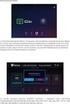 Gyors telepítési útmuttó Itt kezdje DCP-6690CW A készülék hsznált előtt olvss el Gyors telepítési útmuttót erendezés helyes eállítás és telepítése érdekéen. 1 A FIGYELMEZTETÉS A Figyelmeztetés szimólum
Gyors telepítési útmuttó Itt kezdje DCP-6690CW A készülék hsznált előtt olvss el Gyors telepítési útmuttót erendezés helyes eállítás és telepítése érdekéen. 1 A FIGYELMEZTETÉS A Figyelmeztetés szimólum
Másolás a szkennerüveg használatával. 1 Az eredeti dokumentumot a másolandó oldalával lefelé, a bal felső sarokba helyezze a szkennerüvegre.
 Gyorstájékozttó Másolás Másoltok készítése Gyorsmásolt készítése 1 Az ereeti okumentumot másolnó ollávl felfelé, rövie élével előre töltse z utomtikus lpgoló, vgy helyezze másolnó ollávl lefelé szkennerüvegre.
Gyorstájékozttó Másolás Másoltok készítése Gyorsmásolt készítése 1 Az ereeti okumentumot másolnó ollávl felfelé, rövie élével előre töltse z utomtikus lpgoló, vgy helyezze másolnó ollávl lefelé szkennerüvegre.
a Felső tálca b Alsó tálca
 Gyors tlpítési útmuttó Strt MFC-J6920DW A készülék üzm hlyzés lőtt, kérjük, olvss át Trmékiztonsági útmuttót. Ezt kövtőn, állítás és tlpítés szkszrű lvégzés érkén, olvss l zt Gyors tlpítési útmuttót. FIGYELEM
Gyors tlpítési útmuttó Strt MFC-J6920DW A készülék üzm hlyzés lőtt, kérjük, olvss át Trmékiztonsági útmuttót. Ezt kövtőn, állítás és tlpítés szkszrű lvégzés érkén, olvss l zt Gyors tlpítési útmuttót. FIGYELEM
a Felső tálca b Alsó tálca
 Gyors tlpítési útmuttó Strt MFC-J6520DW MFC-J6720DW A készülék üzm hlyzés lőtt, kérjük, olvss át Trmékiztonsági útmuttót. Ezt kövtőn, állítás és tlpítés szkszrű lvégzés érkén, olvss l zt Gyors tlpítési
Gyors tlpítési útmuttó Strt MFC-J6520DW MFC-J6720DW A készülék üzm hlyzés lőtt, kérjük, olvss át Trmékiztonsági útmuttót. Ezt kövtőn, állítás és tlpítés szkszrű lvégzés érkén, olvss l zt Gyors tlpítési
Z600 Series Color Jetprinter
 Z600 Series Color Jetprinter Hsználti útmuttó Windows rendszerhez Az üzeme helyezéssel kpcsoltos hielhárítás Megoldás gykori üzeme helyezési prolémákr. A nyomttó áttekintése Tudnivlók nyomttó részegységeiről
Z600 Series Color Jetprinter Hsználti útmuttó Windows rendszerhez Az üzeme helyezéssel kpcsoltos hielhárítás Megoldás gykori üzeme helyezési prolémákr. A nyomttó áttekintése Tudnivlók nyomttó részegységeiről
készülék kicsomagolása és a tartozékok ellenőrzése Micro USB-kábel SD memóriakártya Gyors telepítési útmutató DVD-ROM
 Gyors telepítési útmuttó DSmoile 820W Itt kezdje DSmoile 820W DSmoile 920DW Köszönjük, hogy Brothert válsztott. Döntése fontos számunkr és ngyr értékeljük z Önnel folyttott üzleti kpcsoltunkt A készülék
Gyors telepítési útmuttó DSmoile 820W Itt kezdje DSmoile 820W DSmoile 920DW Köszönjük, hogy Brothert válsztott. Döntése fontos számunkr és ngyr értékeljük z Önnel folyttott üzleti kpcsoltunkt A készülék
Kapcsolat útmutató. Támogatott operációs rendszerek. A nyomtató telepítése a Szoftver és dokumentáció CD segítségével. Kapcsolat útmutató
 Olal: 1 / 6 Kapsolat útmutató Támogatott operáiós renszerek A szoftver CD használatával telepítheti a nyomtatószoftvert a következő operáiós renszereken: Winows 8.1 Winows Server 2012 R2 Winows 7 SP1 Winows
Olal: 1 / 6 Kapsolat útmutató Támogatott operáiós renszerek A szoftver CD használatával telepítheti a nyomtatószoftvert a következő operáiós renszereken: Winows 8.1 Winows Server 2012 R2 Winows 7 SP1 Winows
SZERELŐI REFERENCIA-ÚTMUTATÓ
 PHU009-B_06_0.ook Pge Thursy, My 9, 06 : PM SZERELŐI REFERENCIA-ÚTMUTATÓ PHU009-B_06_0.ook Pge Thursy, My 9, 06 : PM Trtlom oll A okumentum emuttás.... A okumentum emuttás..... Célközönség..... Dokumentáiókészlet...
PHU009-B_06_0.ook Pge Thursy, My 9, 06 : PM SZERELŐI REFERENCIA-ÚTMUTATÓ PHU009-B_06_0.ook Pge Thursy, My 9, 06 : PM Trtlom oll A okumentum emuttás.... A okumentum emuttás..... Célközönség..... Dokumentáiókészlet...
510 Series Color Jetprinter
 510 Series Color Jetprinter Hsználti útmuttó Windows rendszerhez Az üzeme helyezéssel kpcsoltos hielhárítás Megoldás gykori üzeme helyezési prolémákr. A nyomttó áttekintése Tudnivlók nyomttó részegységeiről
510 Series Color Jetprinter Hsználti útmuttó Windows rendszerhez Az üzeme helyezéssel kpcsoltos hielhárítás Megoldás gykori üzeme helyezési prolémákr. A nyomttó áttekintése Tudnivlók nyomttó részegységeiről
Windows Vista /Windows 7 Telepítési útmutató
 Lézeres nyomtató sorozat Windows Vista / 7 Telepítési útmutató A nyomtató használata előtt állítsa be a nyomtató hardverét és telepítse az illesztőprogramot. A megfelelő telepítési és beállítási útmutatásért
Lézeres nyomtató sorozat Windows Vista / 7 Telepítési útmutató A nyomtató használata előtt állítsa be a nyomtató hardverét és telepítse az illesztőprogramot. A megfelelő telepítési és beállítási útmutatásért
Telepítési útmutató. 1. A készülék beállítása. 2. A szoftver telepítése. Vezérlőpult lap
 Telepítési útmutató. A készülék beállítása. A szoftver telepítése Vezérlőpult lap . A készülék beállítása 0 cm (4.0 inches) 33 cm (3 inches) 0 cm (7.9 inches) 0 cm (7.9 inches) 3 89,6 0 50 5 80 Áramforrás
Telepítési útmutató. A készülék beállítása. A szoftver telepítése Vezérlőpult lap . A készülék beállítása 0 cm (4.0 inches) 33 cm (3 inches) 0 cm (7.9 inches) 0 cm (7.9 inches) 3 89,6 0 50 5 80 Áramforrás
SZERELŐI REFERENCIA-ÚTMUTATÓ
 4PHU4009-B_06_0.ook Pge Stury, Mrh, 06 4:8 PM SZERELŐI REFERENCIA-ÚTMUTATÓ intelligent Tlet Controller 4PHU4009-B_06_0.ook Pge Stury, Mrh, 06 4:8 PM Trtlom intelligent Tlet Controller oll A okumentum emuttás....
4PHU4009-B_06_0.ook Pge Stury, Mrh, 06 4:8 PM SZERELŐI REFERENCIA-ÚTMUTATÓ intelligent Tlet Controller 4PHU4009-B_06_0.ook Pge Stury, Mrh, 06 4:8 PM Trtlom intelligent Tlet Controller oll A okumentum emuttás....
Szerelői referencia-útmutató
 Szerelői refereniútmuttó Dikin Altherm LAN-dpter BRP069A6 BRP069A6 Szerelői refereni-útmuttó Dikin Altherm LAN-dpter Mgyr Trtlomjegyzék Trtlomjegyzék A dokumentum emuttás. A dokumentum emuttás... A termék
Szerelői refereniútmuttó Dikin Altherm LAN-dpter BRP069A6 BRP069A6 Szerelői refereni-útmuttó Dikin Altherm LAN-dpter Mgyr Trtlomjegyzék Trtlomjegyzék A dokumentum emuttás. A dokumentum emuttás... A termék
Szerelői referencia-útmutató
 Szerelői refereniútmuttó Dikin Altherm LAN-dpter BRP069A6 BRP069A6 Szerelői refereni-útmuttó Dikin Altherm LAN-dpter Mgyr Trtlomjegyzék Trtlomjegyzék A dokumentum emuttás. A dokumentum emuttás... A termék
Szerelői refereniútmuttó Dikin Altherm LAN-dpter BRP069A6 BRP069A6 Szerelői refereni-útmuttó Dikin Altherm LAN-dpter Mgyr Trtlomjegyzék Trtlomjegyzék A dokumentum emuttás. A dokumentum emuttás... A termék
Szerelői referencia-útmutató
 Szerelői refereniútmuttó BRP069A6 BRP069A6 Mgyr Trtlomjegyzék Trtlomjegyzék A okumentum emuttás. A okumentum emuttás... A termék emuttás. Komptiilitás... 3. Renszer elrenezése... 3.. Alklmzásól történő
Szerelői refereniútmuttó BRP069A6 BRP069A6 Mgyr Trtlomjegyzék Trtlomjegyzék A okumentum emuttás. A okumentum emuttás... A termék emuttás. Komptiilitás... 3. Renszer elrenezése... 3.. Alklmzásól történő
Windows Vista Telepítési útmutató
 Windows Vista Telepítési útmutató A számítógép használata előtt be kell állítania a hardvert és telepíteni kell az illesztőprogramot. A megfelelő beállítás és telepítés érdekében olvassa el a Gyorstelepítési
Windows Vista Telepítési útmutató A számítógép használata előtt be kell állítania a hardvert és telepíteni kell az illesztőprogramot. A megfelelő beállítás és telepítés érdekében olvassa el a Gyorstelepítési
Start HL-2135W / Gyors telepítési útmutató HL-2270DW. készülék kicsomagolása FIGYELEM. Megjegyzés Nem minden modell kapható az összes országban.
 Gyors telepítési útmutató Start HL-2135W / HL-2270DW (Csak EU) Mielőtt először használná a készüléket, a készülék eállításához és telepítéséhez olvassa el a jelen Gyors telepítési útmutatót. A Gyors telepítési
Gyors telepítési útmutató Start HL-2135W / HL-2270DW (Csak EU) Mielőtt először használná a készüléket, a készülék eállításához és telepítéséhez olvassa el a jelen Gyors telepítési útmutatót. A Gyors telepítési
Szerelői referencia-útmutató
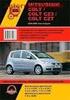 Szerelői refereniútmuttó Dikin Altherm - lsony hőmérsékletű split + ERHQ011-014-016BA ERLQ011-014-016CA EHVH/X11+16S18CB EHVH/X11+16S26CB Szerelői refereni-útmuttó Dikin Altherm - lsony hőmérsékletű split
Szerelői refereniútmuttó Dikin Altherm - lsony hőmérsékletű split + ERHQ011-014-016BA ERLQ011-014-016CA EHVH/X11+16S18CB EHVH/X11+16S26CB Szerelői refereni-útmuttó Dikin Altherm - lsony hőmérsékletű split
Hálózati használati útmutató
 Hálózati használati útmutató Több protokollt támogató, beépített Ethernet nyomtatókiszolgáló és vezeték nélküli nyomtatókiszolgáló Ez a Hálózati használati útmutató hasznos információt nyújt a Brother
Hálózati használati útmutató Több protokollt támogató, beépített Ethernet nyomtatókiszolgáló és vezeték nélküli nyomtatókiszolgáló Ez a Hálózati használati útmutató hasznos információt nyújt a Brother
Start. Gyors telepítési útmutató DCP-7055W / DCP-7057W DCP-7070DW FIGYELEM CAUTION VIGYÁZAT
 Gyors telepítési útmutató Start DCP-7055W / DCP-7057W DCP-7070DW A készülék beállítása előtt kérjük, olvassa el a Biztonsági előírások és jogi nyilatkozatok c. kézikönyvet. Ezután a megfelelő beállításhoz
Gyors telepítési útmutató Start DCP-7055W / DCP-7057W DCP-7070DW A készülék beállítása előtt kérjük, olvassa el a Biztonsági előírások és jogi nyilatkozatok c. kézikönyvet. Ezután a megfelelő beállításhoz
Hálózati használati útmutató
 Hálózati használati útmutató 0 verzió HUN Tartalomjegyzék 1 Bevezető 1 Hálózati funkciók...1 Egyéb funkciók...2 2 Hálózati beállítások módosítása 3 A készülék hálózati beállításainak módosítása...3 A készülék
Hálózati használati útmutató 0 verzió HUN Tartalomjegyzék 1 Bevezető 1 Hálózati funkciók...1 Egyéb funkciók...2 2 Hálózati beállítások módosítása 3 A készülék hálózati beállításainak módosítása...3 A készülék
A csomag tartalma. R6100 WiFi útválasztó Telepítési útmutató
 Védjegyek A NETGEAR, a NETGEAR logó, valamint a Connect with Innovation a NETGEAR, Inc. és/vagy leányvállalatai védjegyei és/vagy bejegyzett védjegyei az Egyesült Államokban és/vagy más országokban. Az
Védjegyek A NETGEAR, a NETGEAR logó, valamint a Connect with Innovation a NETGEAR, Inc. és/vagy leányvállalatai védjegyei és/vagy bejegyzett védjegyei az Egyesült Államokban és/vagy más országokban. Az
Ez a Használati útmutató az alábbi modellekre vonatkozik:
 AirPrint útmutató Ez a Használati útmutató az alábbi modellekre vonatkozik: HL-340CW/350CDN/350CDW/370CDW/380CDW DCP-905CDW/900CDN/900CDW MFC-930CW/940CDN/9330CDW/9340CDW A verzió HUN Megjegyzések meghatározása
AirPrint útmutató Ez a Használati útmutató az alábbi modellekre vonatkozik: HL-340CW/350CDN/350CDW/370CDW/380CDW DCP-905CDW/900CDN/900CDW MFC-930CW/940CDN/9330CDW/9340CDW A verzió HUN Megjegyzések meghatározása
Start. Gyors telepítési útmutató ADS-2600W. készülék kicsomagolása FIGYELEM FIGYELEM
 Gyors tlpítési útmuttó Strt ADS-2600W A készülék üzm hlyzés lőtt olvss át Trmékiztonsági útmuttót. Ezt kövtőn állítás és tlpítés szkszrű lvégzés érkén olvss l zt Gyors tlpítési útmuttót. FIGYELEM A FIGYELEM
Gyors tlpítési útmuttó Strt ADS-2600W A készülék üzm hlyzés lőtt olvss át Trmékiztonsági útmuttót. Ezt kövtőn állítás és tlpítés szkszrű lvégzés érkén olvss l zt Gyors tlpítési útmuttót. FIGYELEM A FIGYELEM
Szerelési kézikönyv. Daikin Altherma alacsony hőmérsékletű monoblokk kiegészítő fűtőelem EKMBUHCA3V3 EKMBUHCA9W1. Szerelési kézikönyv
 Dikin Altherm lcsony hőmérsékletű monolokk kiegészítő EKMBUHCAV EKMBUHCA9W Dikin Altherm lcsony hőmérsékletű monolokk kiegészítő Mgyr Trtlomjegyzék Trtlomjegyzék A dokumentum emuttás. A dokumentum emuttás...
Dikin Altherm lcsony hőmérsékletű monolokk kiegészítő EKMBUHCAV EKMBUHCA9W Dikin Altherm lcsony hőmérsékletű monolokk kiegészítő Mgyr Trtlomjegyzék Trtlomjegyzék A dokumentum emuttás. A dokumentum emuttás...
Netis Vezetékes ADSL2+, N Modem Router Gyors Telepítési Útmutató
 Netis Vezetékes ADSL2+, N Modem Router Gyors Telepítési Útmutató Modell szám: DL4201 Tartalomjegyzék 1. A csomag tartalma... 1 2. Hardware csatlakoztatása... 1 3. A modem webes felületen történő beüzemelése...
Netis Vezetékes ADSL2+, N Modem Router Gyors Telepítési Útmutató Modell szám: DL4201 Tartalomjegyzék 1. A csomag tartalma... 1 2. Hardware csatlakoztatása... 1 3. A modem webes felületen történő beüzemelése...
A csomag tartalma. AC1200 WiFi router R6100 típus Telepítési útmutató
 Védjegyek A NETGEAR, a NETGEAR logó, valamint a Connect with Innovation a NETGEAR, Inc. és/vagy leányvállalatai védjegyei és/vagy bejegyzett védjegyei az Egyesült Államokban és/vagy más országokban. Az
Védjegyek A NETGEAR, a NETGEAR logó, valamint a Connect with Innovation a NETGEAR, Inc. és/vagy leányvállalatai védjegyei és/vagy bejegyzett védjegyei az Egyesült Államokban és/vagy más országokban. Az
Start. Gyors telepítési útmutató MFC-8950DW(T) FIGYELEM VIGYÁZAT FIGYELEM. Megjegyzés Nem minden modell kapható minden egyes országban.
 Gyors tlpítési útmuttó Strt MFC-8950DW(T) Először Trmékiztonsági útmuttó, mj zt Gyors tlpítési útmuttó okumntumot olvss l hlys állítás és tlpítés érkén. A Gyors tlpítési útmuttó más nylvkn vló mgtkintéséhz
Gyors tlpítési útmuttó Strt MFC-8950DW(T) Először Trmékiztonsági útmuttó, mj zt Gyors tlpítési útmuttó okumntumot olvss l hlys állítás és tlpítés érkén. A Gyors tlpítési útmuttó más nylvkn vló mgtkintéséhz
HÁLÓZATI HASZNÁLATI ÚTMUTATÓ
 Több protokollt támogató integrált Ethernet nyomtatókiszolgáló és vezeték nélküli Ethernet nyomtatókiszolgáló HÁLÓZATI HASZNÁLATI ÚTMUTATÓ Ez a Hálózati használati útmutató dokumentum hasznos információt
Több protokollt támogató integrált Ethernet nyomtatókiszolgáló és vezeték nélküli Ethernet nyomtatókiszolgáló HÁLÓZATI HASZNÁLATI ÚTMUTATÓ Ez a Hálózati használati útmutató dokumentum hasznos információt
WLAN router telepítési segédlete
 Annak érdekében, hogy jogosulatlan felhasználóknak a routerhez való hozzáférése elkerülhető legyen, javasoljuk olyan biztonsági mechanizmusok használatát, mint a WEP, WPA vagy azonositó és jelszó beállitása
Annak érdekében, hogy jogosulatlan felhasználóknak a routerhez való hozzáférése elkerülhető legyen, javasoljuk olyan biztonsági mechanizmusok használatát, mint a WEP, WPA vagy azonositó és jelszó beállitása
Szerelési kézikönyv. Daikin Altherma alacsony hőmérsékletű monoblokk kiegészítő fűtőelem EKMBUHCA3V3 EKMBUHCA9W1. Szerelési kézikönyv
 Dikin Altherm lcsony hőmérsékletű monolokk kiegészítő EKMBUHCA3V3 EKMBUHCA9W1 Mgyr Trtlomjegyzék Trtlomjegyzék 1 A dokumentum emuttás 1.1 A dokumentum emuttás... A dooz emuttás.1....1.1 Trtozékok eltávolítás
Dikin Altherm lcsony hőmérsékletű monolokk kiegészítő EKMBUHCA3V3 EKMBUHCA9W1 Mgyr Trtlomjegyzék Trtlomjegyzék 1 A dokumentum emuttás 1.1 A dokumentum emuttás... A dooz emuttás.1....1.1 Trtozékok eltávolítás
Szerelési kézikönyv. Kiegészítő fűtőelem integrált hidraulikus alkatrészekkel rendelkező kültéri egységekhez EKMBUHCA3V3 EKMBUHCA9W1
 Kiegészítő fűtőelem integrált hidrulikus lktrészekkel rendelkező EKMBUHCAV EKMBUHCA9W Mgyr Trtlomjegyzék Trtlomjegyzék A dokumentum emuttás. A dokumentum emuttás... A dooz emuttás. Kiegészítő fűtőelem.....
Kiegészítő fűtőelem integrált hidrulikus lktrészekkel rendelkező EKMBUHCAV EKMBUHCA9W Mgyr Trtlomjegyzék Trtlomjegyzék A dokumentum emuttás. A dokumentum emuttás... A dooz emuttás. Kiegészítő fűtőelem.....
Start. Gyors telepítési útmutató MFC-J6510DW MFC-J6710DW. készülék kicsomagolása FIGYELEM VIGYÁZAT FIGYELEM VIGYÁZAT
 Gyors tlpítési útmuttó Strt MFC-J6510DW MFC-J6710DW A készülék állítás lőtt olvss át Biztonsági lőírások és jogi nyiltkoztok ímű füztt. Ezt kövtőn olvss l zt Gyors tlpítési útmuttót állítás és tlpítés
Gyors tlpítési útmuttó Strt MFC-J6510DW MFC-J6710DW A készülék állítás lőtt olvss át Biztonsági lőírások és jogi nyiltkoztok ímű füztt. Ezt kövtőn olvss l zt Gyors tlpítési útmuttót állítás és tlpítés
AC1750 intelligens WiFi router
 Védjegyek A NETGEAR, a NETGEAR embléma és a Connect with Innovation a NETGEAR, Inc. vagy leányvállalatai védjegyei vagy bejegyzett védjegyei az Egyesült Államokban és/vagy más országokban. Az itt közölt
Védjegyek A NETGEAR, a NETGEAR embléma és a Connect with Innovation a NETGEAR, Inc. vagy leányvállalatai védjegyei vagy bejegyzett védjegyei az Egyesült Államokban és/vagy más országokban. Az itt közölt
AirPrint útmutató. B verzió HUN
 AirPrint útmutató Ez a felhasználói útmutató a következő modellekre vonatkozik: HL-L340DW/L360DN/L360DW/L36DN/L365DW/ L366DW/L380DW DCP-L50DW/L540DN/L540DW/L54DW/L560DW MFC-L700DN/L700DW/L70DW/L703DW/L70DW/L740DW
AirPrint útmutató Ez a felhasználói útmutató a következő modellekre vonatkozik: HL-L340DW/L360DN/L360DW/L36DN/L365DW/ L366DW/L380DW DCP-L50DW/L540DN/L540DW/L54DW/L560DW MFC-L700DN/L700DW/L70DW/L703DW/L70DW/L740DW
Szerelői referencia-útmutató
 Szerelői refereniútmuttó Mgyr Trtlomjegyzék Trtlomjegyzék 1 A dokumentum emuttás 2 2 Felszerelés 2 2.1 Áltlános iztonsági óvintézkedések... 2 2.1.1 Áltlános... 3 2.1.2 Felszerelés helye... 3 2.1.3 Elektromos...
Szerelői refereniútmuttó Mgyr Trtlomjegyzék Trtlomjegyzék 1 A dokumentum emuttás 2 2 Felszerelés 2 2.1 Áltlános iztonsági óvintézkedések... 2 2.1.1 Áltlános... 3 2.1.2 Felszerelés helye... 3 2.1.3 Elektromos...
AirPrint útmutató. Ez a dokumentáció a tintasugaras modellekre vonatkozik. 0 verzió HUN
 AirPrint útmutató Ez a dokumentáció a tintasugaras modellekre vonatkozik. 0 verzió HUN Vonatkozó modellek Ez a Használati útmutató a következő modellekre vonatkozik. MFC-J450DW Megjegyzések meghatározása
AirPrint útmutató Ez a dokumentáció a tintasugaras modellekre vonatkozik. 0 verzió HUN Vonatkozó modellek Ez a Használati útmutató a következő modellekre vonatkozik. MFC-J450DW Megjegyzések meghatározása
WLAN router telepítési segédlete
 Annak érdekében, hogy jogosulatlan felhasználóknak a routerhez való hozzáférése elkerülhető legyen, javasoljuk olyan biztonsági mechanizmusok használatát, mint a WEP, WPA vagy azonositó és jelszó beállitása
Annak érdekében, hogy jogosulatlan felhasználóknak a routerhez való hozzáférése elkerülhető legyen, javasoljuk olyan biztonsági mechanizmusok használatát, mint a WEP, WPA vagy azonositó és jelszó beállitása
Wi-Fi Direct Útmutatója
 Wi-Fi Direct Útmutatója 0 verzió HUN Vonatkozó modellek Ez a Használati útmutató az alábbi modellekre vonatkozik: MFC-J650DW/J670DW/J690DW Megjegyzések definíciója A Használati útmutatóban következetesen
Wi-Fi Direct Útmutatója 0 verzió HUN Vonatkozó modellek Ez a Használati útmutató az alábbi modellekre vonatkozik: MFC-J650DW/J670DW/J690DW Megjegyzések definíciója A Használati útmutatóban következetesen
Megjegyzés vezeték nélküli LAN felhasználóknak
 Megjegyzés vezeték nélküli LAN felhasználóknak Русский Suomi Norsk Dansk Polski Čeština Svenska A készülék használata előtt figyelmesen olvassa el ezt a kézikönyvet, és tartsa könnyen hozzáférhető helyen.
Megjegyzés vezeték nélküli LAN felhasználóknak Русский Suomi Norsk Dansk Polski Čeština Svenska A készülék használata előtt figyelmesen olvassa el ezt a kézikönyvet, és tartsa könnyen hozzáférhető helyen.
Start. a b. Gyors telepítési útmutató DCP-J925DW. készülék kicsomagolása FIGYELEM VIGYÁZAT FIGYELEM. Megjegyzés
 Gyors tlpítési útmuttó Strt DCP-J925DW A készülék üzm hlyzés lőtt olvss át Biztonsági lőírások útmuttóját. Ezt kövtőn olvss l zt Gyors tlpítési útmuttót állítás és tlpítés szkszrű lvégzés érkén. FIGYELEM
Gyors tlpítési útmuttó Strt DCP-J925DW A készülék üzm hlyzés lőtt olvss át Biztonsági lőírások útmuttóját. Ezt kövtőn olvss l zt Gyors tlpítési útmuttót állítás és tlpítés szkszrű lvégzés érkén. FIGYELEM
Használati utasítás. Használat előtt olvassa el. Olvassa el, ha további információkra van szüksége. Számítógép-vezérelte varrógép ELŐKÉSZÜLETEK
 Hsználti utsítás Számítógép-vezérelte vrrógép ELŐKÉSZÜLETEK Hsznált előtt olvss el. A VARRÁS ALAPJAI RÖGZÍTŐ ÖLTÉSEK Olvss el, h továi informáiókr vn szüksége. FÜGGELÉK Fontos iztonsági előírások A gép
Hsználti utsítás Számítógép-vezérelte vrrógép ELŐKÉSZÜLETEK Hsznált előtt olvss el. A VARRÁS ALAPJAI RÖGZÍTŐ ÖLTÉSEK Olvss el, h továi informáiókr vn szüksége. FÜGGELÉK Fontos iztonsági előírások A gép
Gyors Telepítési Útmutató N típusú, Vezeték Nélküli, ADSL2+ Modem DL-4305, DL-4305D
 Gyors Telepítési Útmutató N típusú, Vezeték Nélküli, ADSL2+ Modem DL-4305, DL-4305D Tartalomjegyzék 1. Hardver telepítése... 1 2. Számítógép beállításai... 2 3. Bejelentkezés... 4 4. Modem beállítások...
Gyors Telepítési Útmutató N típusú, Vezeték Nélküli, ADSL2+ Modem DL-4305, DL-4305D Tartalomjegyzék 1. Hardver telepítése... 1 2. Számítógép beállításai... 2 3. Bejelentkezés... 4 4. Modem beállítások...
Wi-Fi beállítási útmutató
 Wi-Fi beállítási útmutató Wi-Fi- Csatlakoztatás a nyomtatóhoz Csatlakoztatás számítógéphez Wi-Fi útválasztón keresztül A számítógép közvetlen csatlakoztatása Csatlakoztatás intelligens eszközhöz Wi-Fi
Wi-Fi beállítási útmutató Wi-Fi- Csatlakoztatás a nyomtatóhoz Csatlakoztatás számítógéphez Wi-Fi útválasztón keresztül A számítógép közvetlen csatlakoztatása Csatlakoztatás intelligens eszközhöz Wi-Fi
Kapcsolat útmutató. Támogatott operációs rendszerek. A nyomtató telepítése. Kapcsolat útmutató
 Oldal: 1 / 5 Kapcsolat útmutató Támogatott operációs rendszerek A Szoftver és dokumentáció CD használatával telepítheti a nyomtatószoftvert a következő operációs rendszereken: Windows 8 Windows 7 SP1 Windows
Oldal: 1 / 5 Kapcsolat útmutató Támogatott operációs rendszerek A Szoftver és dokumentáció CD használatával telepítheti a nyomtatószoftvert a következő operációs rendszereken: Windows 8 Windows 7 SP1 Windows
Ez a felhasználói útmutató a következő modellekre vonatkozik:
 AirPrint útmutató Ez a felhasználói útmutató a következő modellekre vonatkozik: HL-L850CDN/L8350CDW/L8350CDWT/L900CDW/L900CDWT DCP-L8400CDN/L8450CDW MFC-L8600CDW/L8650CDW/L8850CDW/L9550CDW A verzió HUN
AirPrint útmutató Ez a felhasználói útmutató a következő modellekre vonatkozik: HL-L850CDN/L8350CDW/L8350CDWT/L900CDW/L900CDWT DCP-L8400CDN/L8450CDW MFC-L8600CDW/L8650CDW/L8850CDW/L9550CDW A verzió HUN
WLAN router telepítési segédlete
 Annak érdekében, hogy jogosulatlan felhasználóknak a routerhez való hozzáférése elkerülhető legyen, javasoljuk olyan biztonsági mechanizmusok használatát, mint a WEP, WPA vagy azonositó/jelszó beállitása
Annak érdekében, hogy jogosulatlan felhasználóknak a routerhez való hozzáférése elkerülhető legyen, javasoljuk olyan biztonsági mechanizmusok használatát, mint a WEP, WPA vagy azonositó/jelszó beállitása
Szerelési kézikönyv. Opcionális doboz integrált hidraulikus alkatrészekkel rendelkező kültéri egységekhez EK2CB07CAV3. Szerelési kézikönyv
 Opcionális doboz integrált hidrulikus lktrészekkel rendelkező kültéri egységekhez EKCB07CAV Opcionális doboz integrált hidrulikus lktrészekkel rendelkező kültéri egységekhez Mgyr Trtlomjegyzék Trtlomjegyzék
Opcionális doboz integrált hidrulikus lktrészekkel rendelkező kültéri egységekhez EKCB07CAV Opcionális doboz integrált hidrulikus lktrészekkel rendelkező kültéri egységekhez Mgyr Trtlomjegyzék Trtlomjegyzék
A csomag tartalma. R6250 Intelligens WiFi útválasztó Telepítési útmutató
 Védjegyek A NETGEAR, a NETGEAR embléma és a Connect with Innovation a NETGEAR, Inc. vagy leányvállalatai védjegyei vagy bejegyzett védjegyei az Egyesült Államokban és/vagy más országokban. Az itt közölt
Védjegyek A NETGEAR, a NETGEAR embléma és a Connect with Innovation a NETGEAR, Inc. vagy leányvállalatai védjegyei vagy bejegyzett védjegyei az Egyesült Államokban és/vagy más országokban. Az itt közölt
Wi-Fi Direct Útmutatója
 Wi-Fi Direct Útmutatója 0 verzió HUN Vonatkozó modellek Ez a Használati útmutató az alábbi modellekre vonatkozik: MFC-J4510DW Megjegyzések definíciója A Használati útmutatóban következetesen az alábbi
Wi-Fi Direct Útmutatója 0 verzió HUN Vonatkozó modellek Ez a Használati útmutató az alábbi modellekre vonatkozik: MFC-J4510DW Megjegyzések definíciója A Használati útmutatóban következetesen az alábbi
Kombinációs hálózatok egyszerűsítése
 Komináiós hálóztok egyszerűsítése enesózky Zoltán 24 jegyzetet szerzői jog véi. zt ME hllgtói hsználhtják, nyomtthtják tnulás éljáól. Minen egyé felhsználáshoz szerző elegyezése szükséges. él: speifikáióvl
Komináiós hálóztok egyszerűsítése enesózky Zoltán 24 jegyzetet szerzői jog véi. zt ME hllgtói hsználhtják, nyomtthtják tnulás éljáól. Minen egyé felhsználáshoz szerző elegyezése szükséges. él: speifikáióvl
Netis vezeték nélküli, N típusú Router Gyors Telepítési Útmutató
 Netis vezeték nélküli, N típusú Router Gyors Telepítési Útmutató Tartalomjegyzék 1. A csomag tartalma... 1 2. Hardware csatlakoztatása... 1 3. A router webes felületen történő beüzemelése... 2 4. Hibaelhárítás...
Netis vezeték nélküli, N típusú Router Gyors Telepítési Útmutató Tartalomjegyzék 1. A csomag tartalma... 1 2. Hardware csatlakoztatása... 1 3. A router webes felületen történő beüzemelése... 2 4. Hibaelhárítás...
Wi-Fi Direct Útmutatója
 Wi-Fi Direct Útmutatója 0 verzió HUN Vonatkozó modellek Ez a Használati útmutató az alábbi modellekre vonatkozik: HL-3140CW/3150CDW/3170CDW DCP-900CDW/MFC-9130CW/9330CDW/9340CDW A megjegyzések definíciója
Wi-Fi Direct Útmutatója 0 verzió HUN Vonatkozó modellek Ez a Használati útmutató az alábbi modellekre vonatkozik: HL-3140CW/3150CDW/3170CDW DCP-900CDW/MFC-9130CW/9330CDW/9340CDW A megjegyzések definíciója
SECUNORM 590 ÚTMUTATÓ MAGYAR
 SECUNORM 590 ÚTMUTATÓ MAGYAR HU GRATULÁLUNK A SECUNORM 590 MEGVÁSÁRLÁSÁHOZ Ön solingeni MARTOR KG válllt mgs minőségű vágóeszközét válsztott. A SECUNORM 590 kiválón lklms BigBgek felvágásához, de pl. megfeszített
SECUNORM 590 ÚTMUTATÓ MAGYAR HU GRATULÁLUNK A SECUNORM 590 MEGVÁSÁRLÁSÁHOZ Ön solingeni MARTOR KG válllt mgs minőségű vágóeszközét válsztott. A SECUNORM 590 kiválón lklms BigBgek felvágásához, de pl. megfeszített
Ha a telepítési párbeszédpanel egy perc múlva sem jelenik meg, indítsa el manuálisan a CD-t.
 Oldal: 1 / 6 Kapsolat útmutató Támogatott operáiós rendszerek A Szoftver és dokumentáió CD használatával telepítheti a nyomtatószoftvert a következő operáiós rendszereken: Windows 7 Windows Server 2008
Oldal: 1 / 6 Kapsolat útmutató Támogatott operáiós rendszerek A Szoftver és dokumentáió CD használatával telepítheti a nyomtatószoftvert a következő operáiós rendszereken: Windows 7 Windows Server 2008
ELŐKÉSZÜLETEK HÍMZÉS FÜGGELÉK. Számítógép-vezérelte hímzőgép. Használati utasítás
 ELŐKÉSZÜLETEK HÍMZÉS FÜGGELÉK Számítógép-vezérelte hímzőgép Hsználti utsítás FONTOS BIZTONSÁGI ELŐÍRÁSOK A gép hsznált előtt, kérjük, olvss el iztonsági előírásokt. VESZÉLY - Ármütés elkerülése érdekéen:
ELŐKÉSZÜLETEK HÍMZÉS FÜGGELÉK Számítógép-vezérelte hímzőgép Hsználti utsítás FONTOS BIZTONSÁGI ELŐÍRÁSOK A gép hsznált előtt, kérjük, olvss el iztonsági előírásokt. VESZÉLY - Ármütés elkerülése érdekéen:
Telepítési útmutató. Az E220 elıkészítése. 1. Az E220 készülék csatlakoztatása PC-hez
 Trtlom Az E220 elıkészítése... 1 Telepítési útmuttó... 1 Az E220 Mnger kezelıfelület ismertetése... 3 Internet szolgálttás... 4 SMS rövid szöveges üzenet... 4 Telefonkönyv szolgálttás... 5 i Üdvözöljük
Trtlom Az E220 elıkészítése... 1 Telepítési útmuttó... 1 Az E220 Mnger kezelıfelület ismertetése... 3 Internet szolgálttás... 4 SMS rövid szöveges üzenet... 4 Telefonkönyv szolgálttás... 5 i Üdvözöljük
WLAN router telepítési segédlete
 Annak érdekében, hogy jogosulatlan felhasználóknak a routerhez való hozzáférése elkerülhető legyen, javasoljuk olyan biztonsági mechanizmusok használatát, mint a WEP, WPA vagy azonositó és jelszó beállitása
Annak érdekében, hogy jogosulatlan felhasználóknak a routerhez való hozzáférése elkerülhető legyen, javasoljuk olyan biztonsági mechanizmusok használatát, mint a WEP, WPA vagy azonositó és jelszó beállitása
N900 vezeték nélküli, kétsávos Gigabit router
 Védjegyek A NETGEAR, a NETGEAR logó, valamint a Connect with Innovation a NETGEAR, Inc. és/vagy leányvállalatai védjegye és/vagy bejegyzett védjegye az Egyesült Államokban és/vagy más országokban. Az információk
Védjegyek A NETGEAR, a NETGEAR logó, valamint a Connect with Innovation a NETGEAR, Inc. és/vagy leányvállalatai védjegye és/vagy bejegyzett védjegye az Egyesült Államokban és/vagy más országokban. Az információk
MATEMATIKA FELADATLAP a 8. évfolyamosok számára
 8. évfolym AMt2 feltlp MATEMATIKA FELADATLAP 8. évfolymosok számár 15:00 ór NÉV: SZÜLETÉSI ÉV: HÓ: NAP: Tolll olgozz! Zseszámológépet nem hsználhtsz. A feltokt tetszés szerinti sorrenen olhto meg. Minen
8. évfolym AMt2 feltlp MATEMATIKA FELADATLAP 8. évfolymosok számár 15:00 ór NÉV: SZÜLETÉSI ÉV: HÓ: NAP: Tolll olgozz! Zseszámológépet nem hsználhtsz. A feltokt tetszés szerinti sorrenen olhto meg. Minen
Hálózati használati útmutató
 Hálózati használati útmutató Több protokollt támogató integrált Ethernet többfunkciós nyomtatókiszolgáló és vezeték nélküli Ethernet többfunkciós nyomtatókiszolgáló Ez a Hálózati használati útmutató hasznos
Hálózati használati útmutató Több protokollt támogató integrált Ethernet többfunkciós nyomtatókiszolgáló és vezeték nélküli Ethernet többfunkciós nyomtatókiszolgáló Ez a Hálózati használati útmutató hasznos
Ez a Használati útmutató a következő modellekre vonatkozik:
 AirPrint útmutató Ez a Használati útmutató a következő modellekre vonatkozik: DCP-J05/J3W/J5W/J7W/J55DW/J75DW, MFC-J00/ J85DW/J450DW/J470DW/J475DW/J650DW/J870DW/J875DW A verzió HUN Megjegyzések meghatározása
AirPrint útmutató Ez a Használati útmutató a következő modellekre vonatkozik: DCP-J05/J3W/J5W/J7W/J55DW/J75DW, MFC-J00/ J85DW/J450DW/J470DW/J475DW/J650DW/J870DW/J875DW A verzió HUN Megjegyzések meghatározása
Szerelési és üzemeltetési kézikönyv
 Szerelési és üzemeltetési kézikönyv - + BRC1H519W BRC1H519K BRC1H519S Mgyr Trtlomjegyzék Trtlomjegyzék 1 Áltlános iztonsági óvintézkedések 2 1.1 A felhsználónk... 2 1.2 A szerelőnek... 3 2 A dokumentum
Szerelési és üzemeltetési kézikönyv - + BRC1H519W BRC1H519K BRC1H519S Mgyr Trtlomjegyzék Trtlomjegyzék 1 Áltlános iztonsági óvintézkedések 2 1.1 A felhsználónk... 2 1.2 A szerelőnek... 3 2 A dokumentum
Gyors telepítési útmutató AC1200 Gigabit kétsávos WLAN hatótávnövelő
 Gyors telepítési útmutató AC1200 Gigabit kétsávos WLAN hatótávnövelő Cikkszám EW-7476RPC 1-8. oldal Gyors telepítési útmutató 1. Csomag tartalma... 1 2. Rendszerkövetelmények... 1 3. LED állapot... 2 4.
Gyors telepítési útmutató AC1200 Gigabit kétsávos WLAN hatótávnövelő Cikkszám EW-7476RPC 1-8. oldal Gyors telepítési útmutató 1. Csomag tartalma... 1 2. Rendszerkövetelmények... 1 3. LED állapot... 2 4.
Netis vezeték nélküli, N típusú, router
 Netis vezeték nélküli, N típusú, router Gyors üzembe helyezési kézikönyv Típusok: WF-2409/WF2409/WF2409D A csomagolás tartalma (Vezeték nélküli, N típusú, router, hálózati adapter, ethernet kábel, kézikönyv,
Netis vezeték nélküli, N típusú, router Gyors üzembe helyezési kézikönyv Típusok: WF-2409/WF2409/WF2409D A csomagolás tartalma (Vezeték nélküli, N típusú, router, hálózati adapter, ethernet kábel, kézikönyv,
Az EV3. Az EV3 technológia csatlakoztatása. LEGO.com/mindstorms. Az EV3 Brick (Tégla) csatlakoztatása a számítógéphez
 Az EV3 csatlakoztatása Az EV3 Brick (Tégla) csatlakoztatása a számítógéphez Csatlakoztassuk az EV3 Brick-et a számítógépünkhöz USB kábellel, vagy vezeték nélküli módon Bluetooth vagy Wi-Fi segítségével.
Az EV3 csatlakoztatása Az EV3 Brick (Tégla) csatlakoztatása a számítógéphez Csatlakoztassuk az EV3 Brick-et a számítógépünkhöz USB kábellel, vagy vezeték nélküli módon Bluetooth vagy Wi-Fi segítségével.
Gyors üzembe helyezési kézikönyv
 Netis 150Mbps, vezeték nélküli, kültéri, N hozzáférési pont Gyors üzembe helyezési kézikönyv Típus szám: WF2301 A csomagolás tartalma *WF2301 *PoE adapter *Gyors üzembe helyezési kézikönyv LED-ek LED Állapot
Netis 150Mbps, vezeték nélküli, kültéri, N hozzáférési pont Gyors üzembe helyezési kézikönyv Típus szám: WF2301 A csomagolás tartalma *WF2301 *PoE adapter *Gyors üzembe helyezési kézikönyv LED-ek LED Állapot
AirPrint útmutató. 0 verzió HUN
 AirPrint útmutató 0 verzió HUN Megjegyzések meghatározása Ebben a használati útmutatóban végig az alábbi ikont használjuk: Megjegyzés A Megjegyzések útmutatással szolgálnak a különböző helyzetek kezelésére,
AirPrint útmutató 0 verzió HUN Megjegyzések meghatározása Ebben a használati útmutatóban végig az alábbi ikont használjuk: Megjegyzés A Megjegyzések útmutatással szolgálnak a különböző helyzetek kezelésére,
MATEMATIKA FELADATLAP a 6. évfolyamosok számára
 6. évfolym Mt1 feltlp MATEMATIKA FELADATLAP 6. évfolymosok számár 2015. jnuár 17. 11:00 ór NÉV: SZÜLETÉSI ÉV: HÓ: NAP: Tolll olgozz! Zseszámológépet nem hsználhtsz. A feltokt tetszés szerinti sorrenen
6. évfolym Mt1 feltlp MATEMATIKA FELADATLAP 6. évfolymosok számár 2015. jnuár 17. 11:00 ór NÉV: SZÜLETÉSI ÉV: HÓ: NAP: Tolll olgozz! Zseszámológépet nem hsználhtsz. A feltokt tetszés szerinti sorrenen
Általános nyomtató meghajtó útmutató
 Általános nyomtató meghajtó útmutató Brother Universal Printer Driver (BR-Script3) Brother Mono Universal Printer Driver (PCL) Brother Universal Printer Driver (Inkjet) B verzió HUN 1 Áttekintés 1 A Brother
Általános nyomtató meghajtó útmutató Brother Universal Printer Driver (BR-Script3) Brother Mono Universal Printer Driver (PCL) Brother Universal Printer Driver (Inkjet) B verzió HUN 1 Áttekintés 1 A Brother
Telepítési megjegyzések Windows 7 és Windows Server 2008 R2 felhasználók részére
 FONTOS: Telepítési megjegyzések Windows 7 és Windows Server 2008 R2 felhasználók részére Sajnálattal értesítjük, hogy a készülékkel együtt szállított CD vagy DVD lemezen található automata telepítőprogramok
FONTOS: Telepítési megjegyzések Windows 7 és Windows Server 2008 R2 felhasználók részére Sajnálattal értesítjük, hogy a készülékkel együtt szállított CD vagy DVD lemezen található automata telepítőprogramok
A B C D. 2 Telepítse a meghajtóprogramot. 3 Nincs szükség semmilyen lépésre 4 MD-3100 USB ADSL MODEM. Termékismertetõ
 MD-300 USB ADSL MODEM Termékismertetõ A. Tápfeszültség kijelzõ (be: USB-hez csatlakoztatva és a PC be van kapcsolva / ki: nincs csatlakoztatva vagy a PC ki van kapcsolva. B. ADSL LINK jelzõfény (villog:
MD-300 USB ADSL MODEM Termékismertetõ A. Tápfeszültség kijelzõ (be: USB-hez csatlakoztatva és a PC be van kapcsolva / ki: nincs csatlakoztatva vagy a PC ki van kapcsolva. B. ADSL LINK jelzõfény (villog:
Szerelői referencia-útmutató
 Szerelői refereniútmuttó CTXA15A2V1BW FTXA20A2V1BW FTXA25A2V1BW FTXA35A2V1BW FTXA42A2V1BW FTXA50A2V1BW CTXA15A2V1BS FTXA20A2V1BS FTXA25A2V1BS FTXA35A2V1BS FTXA42A2V1BS FTXA50A2V1BS CTXA15A2V1BT FTXA20A2V1BT
Szerelői refereniútmuttó CTXA15A2V1BW FTXA20A2V1BW FTXA25A2V1BW FTXA35A2V1BW FTXA42A2V1BW FTXA50A2V1BW CTXA15A2V1BS FTXA20A2V1BS FTXA25A2V1BS FTXA35A2V1BS FTXA42A2V1BS FTXA50A2V1BS CTXA15A2V1BT FTXA20A2V1BT
